Оказаться в четырех стенах без телефонной связи – кошмарный сон любого человека. А для кого-то не сон, а кошмар наяву, ведь телефоны имеют свойство теряться и выходить из строя. Что делать, если нужно срочно позвонить маме или другу, а телефон недоступен? Главное – без паники, ведь звонить можно не только с мобильника, но и с ПК Разберемся, как позвонить с компьютера на телефон бесплатно или за небольшие деньги.
Содержание
- Что для этого нужно
- Популярные мессенджеры
- Skype
- Telegram
- Viber
- Агент Mail.Ru
- Веб-сервисы
- Звонки.Онлайн
- Zadarma.com
- SipNet.ru
- Call2friends.com
- Программы IP-телефонии (софтфоны)
- Ваш телефон
- Jitsi Desctop
- Blink
Что для этого нужно
Чтобы совершить звонок со стационарного ПК или ноутбука на сотовый или городской телефон, необходимо иметь:
- Компьютер на базе Windows, Linux или Mac OS, оснащенный звуковым адаптером.
- Стабильный доступ в Интернет со скоростью от 128 кбит/с.
- Гарнитуру (микрофон + наушники) или гаджет с аналогичными функциями, например, веб-камеру с микрофоном и динамиком. Владельцы ноутбуков могут использовать для разговора устройства, встроенные в аппарат.
- Приложение или веб-сервис для звонков, которые мы рассмотрим дальше.
Популярные мессенджеры
Связь через мессенджеры – пожалуй, лучший вариант, если под рукой нет мобильного. Ведь это совершенно бесплатно и очень просто технически. Загвоздка лишь в том, что не все версии мессенджеров для ПК поддерживают функцию звонков, и связаться вы сможете только с теми людьми, которые тоже используют эти приложения.
Впрочем, отдельные мессенджеры позволяют звонить на обычные телефонные номера, но уже за деньги.
Skype
Звонок из мессенджера Skype другим пользователям этой программы бесплатен. Чтобы его совершить, откройте профиль абонента и нажмите «Позвонить» (как вариант «Начать видеозвонок»). Либо перейдите в окно переписки с нужным человеком и кликните по значку с телефонной трубкой (камерой, если хотите установить видеосвязь) на верхней панели справа.

Чтобы позвонить из мессенджера на мобильный или городской номер, сделайте следующее:
- Кликните кнопку «Звонки» в правой половине окна программы.
- Выберите «Со скайпа на телефон». Если у вас нет денег на балансе, нажмите «Пополнить» или, как в моем примере, «Попробовать бесплатно». Внесите нужную сумму. Подробнее о том, как пополнить баланс в Скайпе, читайте в официальной справке.

- Введите номер абонента и нажмите кнопку вызова.
Telegram
Мессенджер Telegram поддерживает голосовую связь только между своими пользователями. Чтобы начать звонок, откройте профиль абонента или окошко переписки с ним и нажмите на значок телефонной трубки.

Viber
Viber, как и Скайп, позволяет совершать звонки как своим пользователями (бесплатно), так и на любые другие номера (платно).
Чтобы позвонить другому пользователю программы, найдите его в списке контактов и нажмите кнопку «Вызов» либо «Видеозвонок».

Для связи с людьми, которые не используют Viber, сначала пополните счет, затем перейдите в свой профиль и нажмите «Набрать номер».

Однако чтобы авторизоваться в приложении Viber на ПК, сначала вам придется установить мессенджер на смартфон и отсканировать QR-код, который отобразится в окне программы на компьютере. Если смартфон не работает или недоступен, этот способ связи вам не подойдет.
Агент Mail.Ru
Агент Mail.Ru дает возможность созваниваться только с другими пользователями этого мессенджера. Чтобы начать звонок, откройте переписку с абонентом и щелкните по иконке телефонной трубки или видеокамеры. Разговор будет для вас бесплатным.

А вот пользователи WhatsApp, увы, не смогут пообщаться голосом, так как версия для компьютера (WhatsApp Web) не имеет такой функции и авторизоваться в ней, как и в Viber, можно только через приложение, установленное на смартфон.
Веб-сервисы
Звонки.Онлайн
Интернет-сервис Звонки.Онлайн предоставляет услуги телефонной связи практически со всеми странами мира прямо из браузера. Всё, что требуется от пользователя, – это регистрация на сайте и пополнение баланса на некоторую, не слишком внушительную сумму. Впрочем, если повезет, можно обойтись без регистрации и платежей, так как на сайте заявлена возможность звонить бесплатно.

Однако на момент тестирования бесплатно поговорить с абонентами из России автору не удалось, так как направление было недоступно. Как, впрочем, оно было недоступно и для большинства других стран.
Тарифы на Звонки.Онлайн через браузер приведены здесь.
Zadarma.com
Сайт Zadarma.com , конечно, не предлагает даром все свои услуги, но держит вполне доступные цены (от 0,45 рублей за минуту разговора). 1-2 первых звонка на любой телефонный номер можно оплатить бонусными 20-ю рублями, которые сервис зачисляет на счет пользователя после регистрации.
Пользователям Zadarma.com доступны 3 способа звонков:
- С веб-телефона на сайте.

- С программного или аппаратного IP-телефона, поддерживающего протокол SIP. Список совместимых приложений и инструкции по их настройке приведены здесь.
- Со встроенной облачной CRM Zadarma (ZCRM), у которой тоже есть бесплатный пробный период 2 недели. Это решение предназначено для корпоративных клиентов.
Регистрация на сайте обязательна. Чтобы позвонить с веб-телефона, войдите в аккаунт, откройте меню «Услуги» и выберите пункт «Звонить с сайта». Для звонка с настроенного IP-телефона просто наберите номер абонента.
Кстати, помимо голосовой связи, Zadarma.com предоставляет сервисы СМС-сообщений, видеоконференций, виртуальных номеров, виртуальных АТС и различные виджеты для на веб-ресурсов корпоративных пользователей.
Тарифы Zadarma.com на звонки в любые страны приведены здесь. Переговоры между пользователями сервиса бесплатны.
SipNet.ru
Сервис телефонии SipNet.ru во многом подобен предыдущему. Правда, халяву здесь не раздают, но предлагают 30-дневный пробный период, во время которого вы можете созваниваться с другими пользователями SipNet, не платя ни копейки.
Одна из функций сервиса – звонки через компьютер на любые российские и иностранные номера. Звонить можно с веб-телефона на сайте SipNet и c приложения Sippoint. Инструкция по настройке и использованию последнего находится здесь. Хотя, скорее всего, она вам не понадобится, поскольку дизайн и функционал Sippoint очень напоминают обычную звонилку на мобильном.

Кстати, во время триального периода звонить можно только с приложения. Для разговора через браузер придется пополнить баланс хотя бы на 10 рублей. Стоимость 1 минуты связи начинается от 0,1 рубля, абонентской платы нет.
Как звонить через SipNet:
- Без установки приложения: зарегистрируйтесь и авторизуйтесь на сайте, пополните баланс, кликните в меню левой колонки «Звонок из браузера» и наберите номер на клавиатуре виртуального телефона.

- Через приложение: установите и запустите Sippoint, введите логин и пароль, с которыми вы регистрировались на сайте SipNet, пополните баланс и наберите номер абонента. Интерфейс приложения показан на скриншоте выше.
Сервис SipNet, как и его конкурент Zadarma, готов радовать частных и корпоративных пользователей дополнительными «плюшками»: службой отправки СМС, дозвона, виртуальной АТС, конференц-связью, антиопределителем номера, фирменным виджетом на сайт и многим другим.
Тарифы на звонки SipNet приведены здесь.
Call2friends.com
Англоязычный сервис Call2friends.com также предназначен для онлайн-звонков с ПК на телефоны по всему миру. Причем не только за деньги, но и даром. Однако халява доступна не всегда и не везде. Бесплатные звонки ограничены по времени, качеству связи и странам.

Для доступа к бесплатному веб-телефону, который находится на этой странице, необходим браузер Firefox или Chrome последних версий. С одного IP-адреса можно совершить 1 или 2 непродолжительных звонка в сутки. Но не стоит слишком рассчитывать на везение. Например, у автора позвонить не получилось.
Для платных звонков с компьютера вам понадобится браузер с поддержкой протокола Webrtc (сервис рекомендует использовать Chrome, Firefox или Safari) либо программный IP-телефон, например, X-Lite или Bria Professional. Инструкции по настройке этих приложений приведены в разделе «Sip Gateway» в меню «Softphones List».
Платные разговоры доступны только зарегистрированным пользователям (вместо регистрации по email можно авторизоваться через аккаунты Google, Facebook или VK). После входа в личный кабинет вы попадете в раздел «Add Funds», где сервис предложит вам пополнить баланс с банковской карты или кошелька Яндекс.Деньги. Затем можно переходить в раздел «Paid Calls» и вызывать абонента.

И не забывайте, что кроме браузера вы можете использовать заранее настроенный IP-телефон X-Lite или Bria.
Тарифы Call2friends на звонки в разные страны смотрите в разделе «Rates». Здесь находится список государств, с которыми сервис поддерживает телефонную связь. Клик по элементу списка открывает подробную информацию о расценках.
Программы IP-телефонии (софтфоны)
Ваш телефон
Затрудняетесь с выбором виртуального телефона для Windows 10? Вам повезло, ведь он уже есть вашей системе. А если вдруг нет, то достаточно пары кликов мышью, чтобы установить его из магазина Windows. Это бесплатное приложение «Ваш телефон» от Microsoft.
«Ваш телефон» работает как программная копия физического смартфона, то есть звонки будут идти с номера вашего мобильного. Однако его полный функционал доступен лишь владельцам устройств на Android 7 или выше. На айфонах и Андроидах ниже седьмой версии функция вызовов не работает.
Для сопряжения программы со смартфоном на последний необходимо установить бесплатное мобильное приложение Your Phone Companion (иначе называется «Диспетчер вашего телефона — Связь с Windows»), а затем отсканировать смартфоном QR-код, который отобразится в окошке на ПК (как в WhatsApp Web или Viber).

После этого интерфейс «Вашего телефона» примет вид классической звонилки со списком контактов, журналом звонков и т. д. Чтобы совершить вызов, нажмите одноименную кнопку и наберите номер.
С «Вашего телефона» можно звонить на любые номера Мегафон, МТС, Билайн и всех прочих сетей. Плата за связь взымается по тарифу сотового оператора пользователя.
Jitsi Desctop
Jitsi Desctop – приложение с открытым исходным кодом, совместимое с WebRT и предназначенное для переговоров, групповой переписки и видеоконференций. Главные достоинства этой программы – простота и безопасность. Для защиты передаваемой информации в ней используется сквозное шифрование стандарта ZRTP.
Как звонить с помощью Jitsi:
- После установки приложения откроется окно для ввода ваших регистрационных данных в системах цифровой телефонии: SIP, Google Talk, IRC, XMPP и прочих. Заполните минимум одно из полей.

- Когда программа подключится к вашей учетной записи в системах телефонии, вам станет доступна функция звонков. Чтобы позвонить на любой телефонный номер, нажмите кнопку, обведенную рамкой на скриншоте, наберите цифры и нажмите «Вызов».

Jitsi – полностью бесплатная программа как для частных, так и для корпоративных пользователей. Однако звонки через нее могут быть платными. Оплату могут удерживать сервисы телефонии, к которым вы ее подключили.
Blink
Blink – простой IP-телефон для связи по протоколу SIP с поддержкой услуг различных SIP-провайдеров. Как и Jitsi,он защищает данные пользователей при помощи технологий сквозного шифрования ZRTP и OTR. Помимо голосового общения, Blink может использоваться для переписки, обмена файлами, видеосвязи и конференций.
Чтобы позвонить через Blink, привяжите к программе существующий аккаунт SIP или создайте новый. Если вы не зарегистрированы ни в одной из систем цифровой телефонии, откройте меню «Blink – Accounts – Add account» и отметьте пункт «Create a free SIP account» (создать бесплатный аккаунт SIP). После заполнения всех полей формы, показанной на скриншоте ниже, у вас появится учетная запись на SIP2SIP.info. Как только она будет создана, вы сразу же сможете свершить звонок.

Кстати, Blink имеет одну неожиданную особенность – в нем нет виртуальных кнопок с цифрами для набора номера, как в большинстве программ этого класса. Чтобы кому-либо позвонить, сначала придется добавить человека в список контактов (для этого предназначена кнопка «+» на нижней панели окна), затем выбрать его из списка и кликнуть по значку в виде телефонной трубки внизу окна.
Если в главном окошке Blink отображаются не контакты, а история вызовов, нажмите кнопку «Switch to Contacts» (на скриншоте в этом месте находится кнопка «Switch to Calls»).

Помимо приложений, о которых рассказано в статье, существует масса софтфонов со схожим функционалом. Среди них есть как бесплатные, так и платные. Наиболее популярные – это Asterisk, Zoiper, 3CXPhone, PhonerLite и Bria. Каждая программа имеет свои особенности в настройке и использовании, но все они дают возможность звонить с компа или ноутбука на телефонные номера разных стран. Когда хотите и сколько хотите. Выбирайте лучшее и пользуйтесь.
С возросшей популярностью, удобством и простотой мобильных устройств, домашние телефоны все быстрее уходят в прошлое. Но бывают ситуации, когда нужно срочно связаться с другом или родственником, а мобильник не работает – разрядился, сломался или потерялся.
26 октября 2021 года
Связь
4 минуты, 16 секунд читать
22865

Находясь дома, возникает вопрос, как позвонить с домашнего телефона на мобильный. Расскажем, как это можно сделать и сколько это будет стоить, но для начала разберемся, какие возможности предоставляет абонентам домашний телефон.
Преимущества использования стационарного телефона
Звонить в Call-центры, больницы, школы
С городского на городской обычно звонить дешевле, чем с мобильного на городской. Это особенно актуально, если вас долго соединяют, например, во время звонка в регистратуру больницы.
Звонить в Call‑центры или различные службы с домашних телефонов удобнее по нескольким причинам. Во-первых, это экономнее, если городской номер небесплатный — такое бывает редко, но всё же встречается.
Во-вторых, если во время разговора с оператором вам нужно что‑то проверить в интернете или записать в мобильном приложении: по стационарному можно говорить, а смартфон использовать для других целей.
Прозрачная и понятная тарифная политика
Вспомните, сколько раз мобильные операторы закрывали архивные тарифные планы и переводили пользователей на более дорогостоящие, а также подключали ненужные услуги. Домашняя телефония имеет четко обозначенные тарифы со стабильной стоимостью, при которой вам не будут навязаны дополнительные услуги, а значит и не будет ненужных трат.
Экономия на долгих и дальних разговорах
У домашней телефонии более удобные и дешёвые тарифы для звонков по стране и миру. С выгодным тарифным планом можно часами разговаривать с друзьями и родственниками внутри региона.
Кроме того, многие операторы предлагают услуги «Любимый город» или «Любимая страна»: за фиксированную месячную плату можно без ограничений общаться с абонентами, проживающими за границей или в другом регионе, допустим, в Санкт‑Петербурге или Германии.
Обратите внимание, что звонки с домашнего телефона на мобильный оплачиваются за каждую минуту, то есть они будут стоить как междугородние, даже если вы звоните на телефон, лежащий в соседней комнате.
Как позвонить с домашнего на мобильный
Главным правилом при звонках со стационарного на сотовый телефон является набор номера через «8», которую надо ставить перед вводом любого номера. Стандартный российский код «+7», использующийся на мобильных устройствах, на стационарных просто невозможно набрать.
После введения восьмерки обязательно дождитесь гудка: если вы продолжите набирать номер без него, телефонный коммутатор может принять номер за один большой код, неизвестный ему, и не будет работать.
После гудка вводите номер, как на мобильном телефоне: сначала код оператора, потом цифры личного номера абонента.
Чтобы позвонить по мобильному номеру, необходимо выполнить простой алгоритм действий, набрав:
8–*гудок*–900–ХХХ-ХХ-ХХ
Как совершать международные звонки
Если ваши родственники или друзья живут за границей — разговаривать с ними по домашнему телефону будет удобнее, а порой выгоднее.
Разберемся, как позвонить с домашнего телефона на мобильный в другую страну.
При международных звонках после восьмерки и гудка придется набрать код международных звонков — «10». После этого набирайте номер абонента с указанием кода региона, оператора сотовой связи и самого номера абонента.
К примеру, если вы хотите позвонить в Берлин по номеру: + 49 152 ХХХ-ХХ-ХХ, наберите телефон следующим образом:
8–*гудок*–10–49 152 ХХХХХХХ
Итак, чтобы набрать на мобильный телефон человека, проживающего в другой стране, необходимо:
1. После цифры «8» и гудка, ввести «10»
2. Набрать номер вместе с кодом страны и кодом городаоператора.
3. Дождаться ответа
Общее руководство по звонкам с домашнего на мобильный
-
Уточните номер, на который нужно позвонить
-
Выясните, в какой стране он находится
-
Проверьте баланс домашнего телефона
-
При совершении звонка внутри страны наберите цифру «8», совершая международный звонок, введите сначала «8», затем «10», а потом номер абонента
-
Дождитесь гудка, затем ответа и начинайте разговор
На самом деле звонки с домашнего телефона на мобильный не особо отличаются от привычных звонков с одного сотового на другой. Запомните несколько простых правил – всегда ставить в начале восьмерку, а не «+7», и дожидаться гудка после нее.
Эти знания могут помочь в экстренной ситуации, когда невозможно связаться с человеком по-другому.
Рассмотрим, как можно быстро позвонить на любой телефон с компьютера бесплатно. Дополнительно разберём платные сервисы. Каждому описанному средству дадим оценку по самым важным критериям, чтобы облегчить выбор.
Содержание
- Что для этого необходимо
- Популярные мессенджеры
- Viber
- Zoom
- Telegram
- Skype
- Агент Mail.ru
- Веб-сервисы
- Zadarma.com
- Звонки онлайн
- Call2friends.com
- Sipnet.ru
- Программы IP-телефонии
- Ваш телефон
- Jitsi Desctop
- Blink
Что для этого необходимо
Чтобы позвонить на телефон с компьютера или ноутбука бесплатно, нужно иметь в распоряжении:
- ПК на Windows, MacOS или Linux-системе, оборудованный звуковой картой (адаптером).
- Стабильное высокоскоростное подключение к Интернету.
- Микрофон и наушники. Подойдёт обычная телефонная гарнитура (наушники с микрофоном) или внешняя веб-камера. Ноутбуки обычного оборудованы микрофоном и динамиками – можно использовать их.
- Специальное приложение или сторонний сервис – о них и пойдёт речь далее.
Сначала рассмотрим мессенджеры, затем – веб-сервисы. В завершение предложим несколько программ IP-телефонии.
Популярные мессенджеры
Осуществить бесплатный звонок на телефон через Интернет можно практически через любой популярный мессенджер – рассмотрим лучшие из них (WhatsApp отсутствует, поскольку не позволяет звонить из веб-версии).
Viber
Viber – по-настоящему народный сервис онлайн-телефонии. С его помощью можно бесплатно звонить с компьютера на телефон.
Если у вызываемого абонента Viber уже установлен на телефоне, плата за разговор взиматься не будет. За звонки на любые другие номера придётся заплатить.
- Чтобы совершить звонок человеку, у которого Viber установлен на смартфоне (отображается значок Viber), выберите контакт и нажмите на иконку телефона.
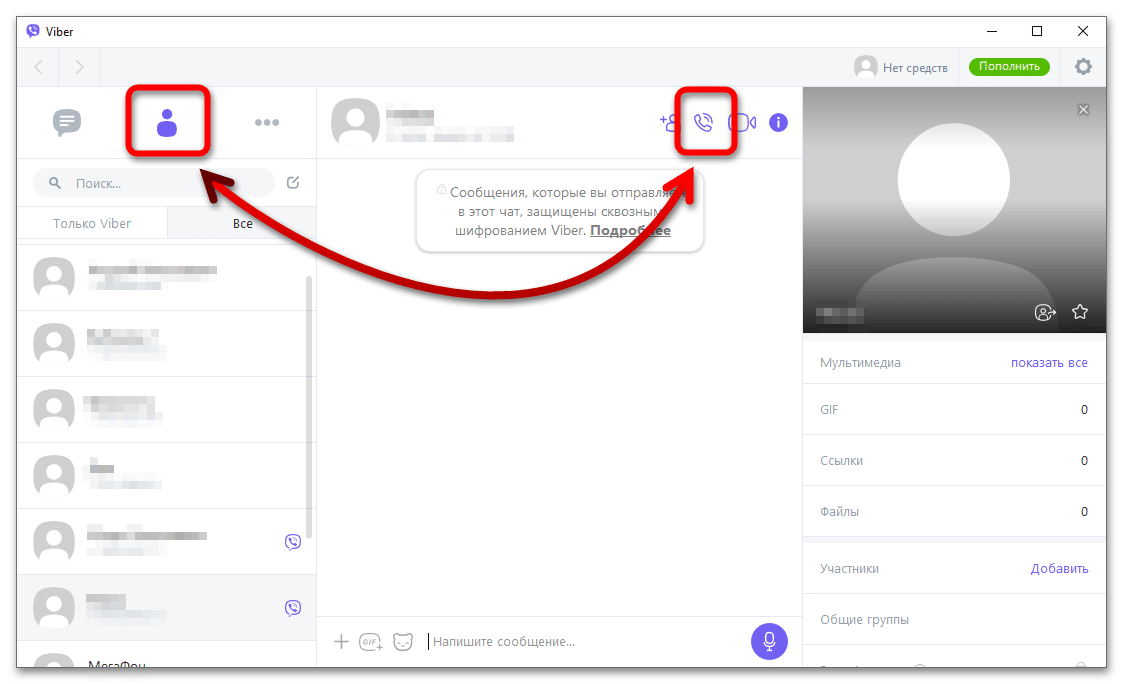
- Для звонков на номера, не привязанные к Viber, придётся пополнить счёт – сервис автоматически предложит сделать это.
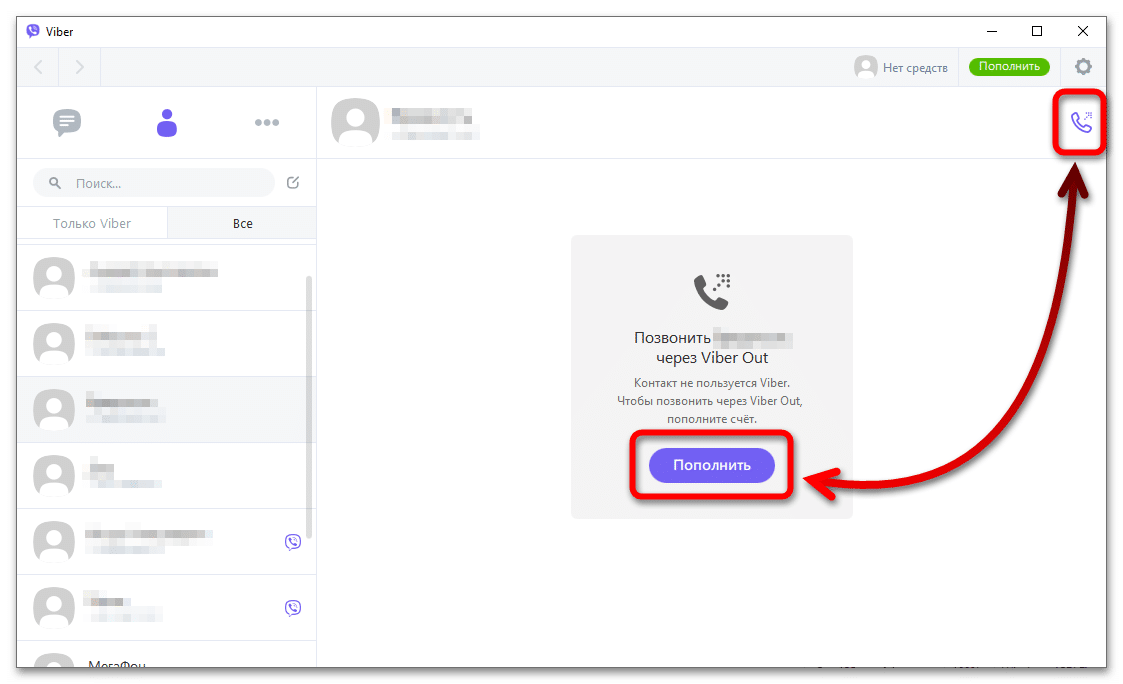
бесплатная связь с пользователями Viber
хорошее качество связи даже при медленном Интернете
быстрая синхронизация данных между устройствами
возможность совершения звонков абонентам в других странах
десктопной версией нельзя пользоваться, если на смартфоне предварительно не было установлено приложение
бесплатно звонить можно только пользователям Viber
Итого
3.8
Быстрая регистрация, бесплатные звонки пользователям Viber, хорошее качество голоса. Звонки по миру и России номерам, не использующим Viber, нужно оплачивать.
Zoom
Zoom – широко известный сервис, по умолчанию используемый для связи с коллегами, друзьями и членами семьи. Выпущен для всех популярных платформ, бесплатен для личного использования. Поддерживает видеозвонки, позволяет записывать встречи и вести групповые беседы.
Для совершения звонков через Zoom на ПК выполните такую последовательность действий: откройте «Контакты», выберите желаемого пользователя, кликните на кнопку «Конференция». Можно позвонить с видео и без.
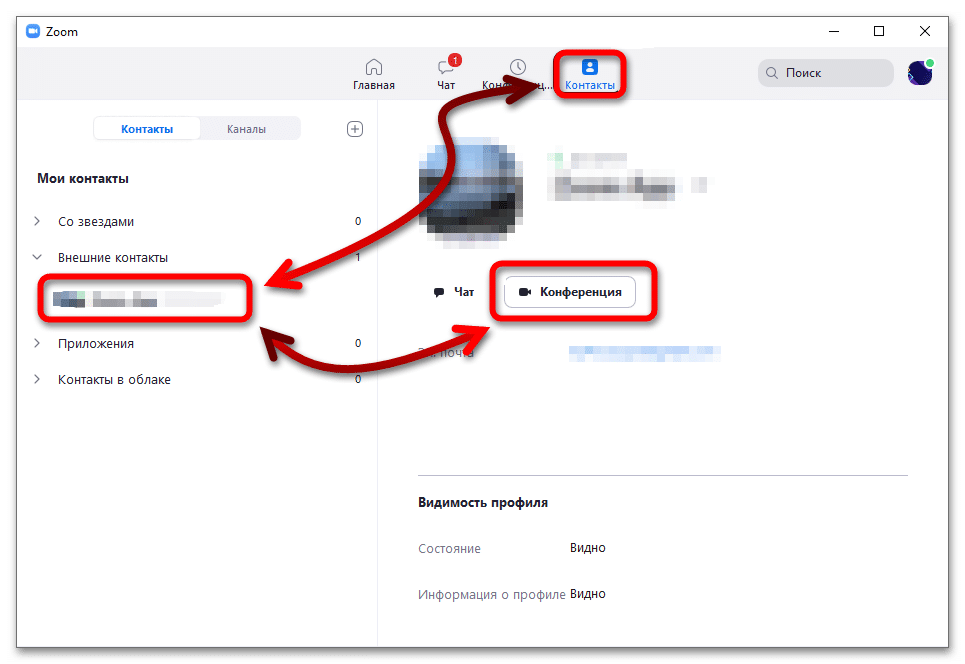
широкое распространение
бесплатное использование
высокая стабильность работы
нельзя звонить на любые номера
Итого
4
Популярный сервис для общения с пользователями внутри сети Zoom. Не взимает плату, не привязывается к личному номеру мобильного.
Telegram
Telegram – один из самых популярных мессенджеров в мире. В нём реализовано практически всё – в том числе и онлайн-звонки на мобильные телефоны. Звонить можно только из программы для ПК – онлайн-версия подобной функциональностью пока что не обладает.
Чтобы совершить звонок, достаточно перейти в боковое меню, открыть раздел «Контакты», выбрать нужного собеседника и в открывшемся чате кликнуть по иконке вызова в верхнем меню.
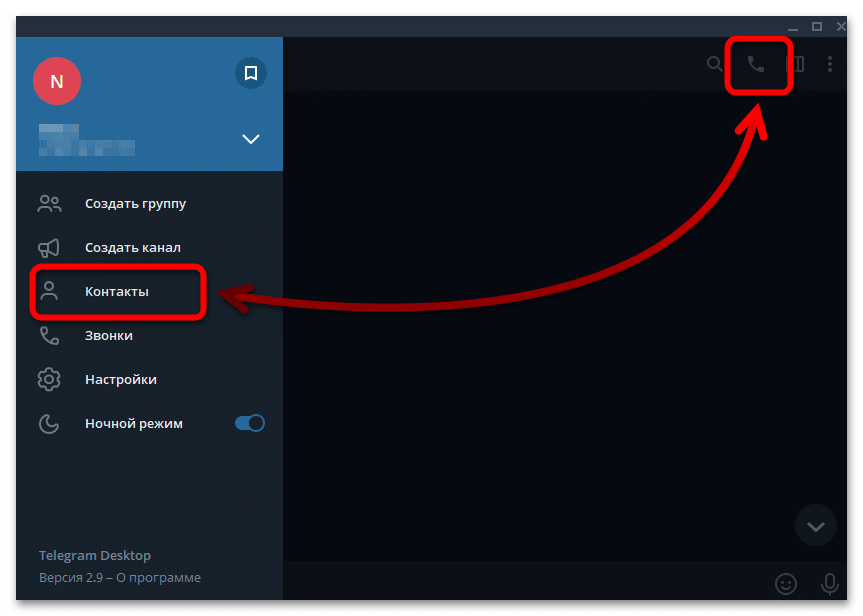
высокое качество связи
безлимитные бесплатные разговоры с пользователями Telegram
возможность регистрации по номеру телефона без смартфона
наличие групповых голосовых чатов, возможность совершения видеозвонков
настраиваемость чувствительности микрофона, проверка оборудования перед звонком
звонить можно только пользователям Telegram (они получат уведомление о вызове, если на смартфоне установлено приложение и активно подключение к Интернету)
Итого
4.5
Быстрая регистрация, бесплатные звонки пользователям Telegram, высокое качество связи. Нельзя звонить на номера, незарегистрированные в мессенджере.
Skype
Skype – теряющий популярность, но всё ещё широко используемый сервис для звонков через Интернет. Как и в предыдущих случаях, вызовы пользователям Skype абсолютно бесплатны. Можно осуществлять и звонки на мобильные через Интернет – для этого приобретается подписка или используется поминутная тарификация.
Чтобы совершить звонок, следуйте такой инструкции:
- Пользователю Skype – перейдите в «Контакты», выберите нужного человека, кликните по кнопке вызова. Уведомление абоненту придёт, если Skype открыт.
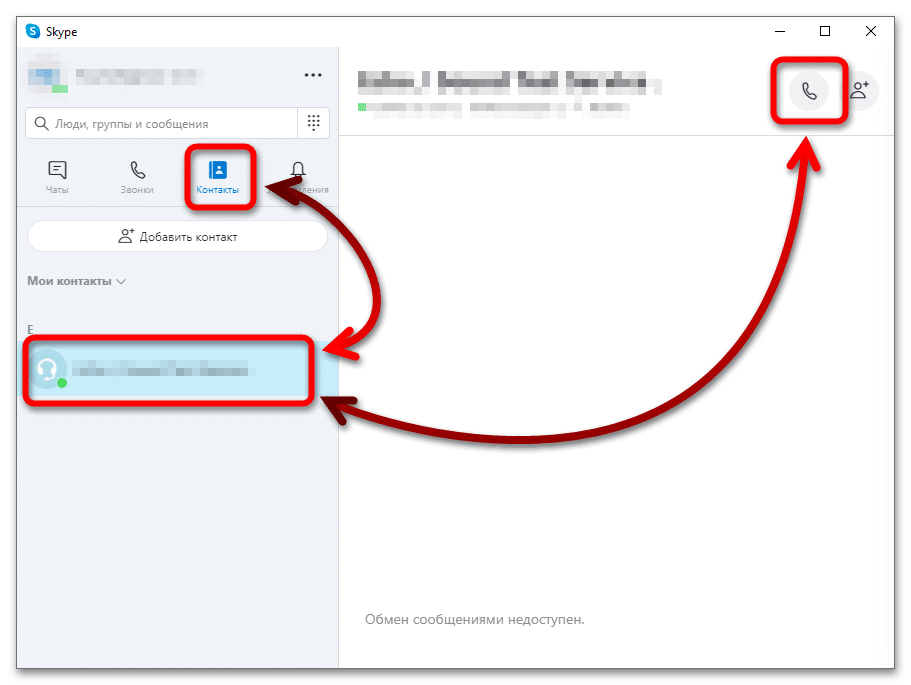
- На любой другой номер – перейдите в «Звонки», нажмите на «Новый звонок», спуститесь в конец списка», выберите вариант «Россия». Если ранее звонки не совершались, платить не придётся – месяц использования бесплатен.
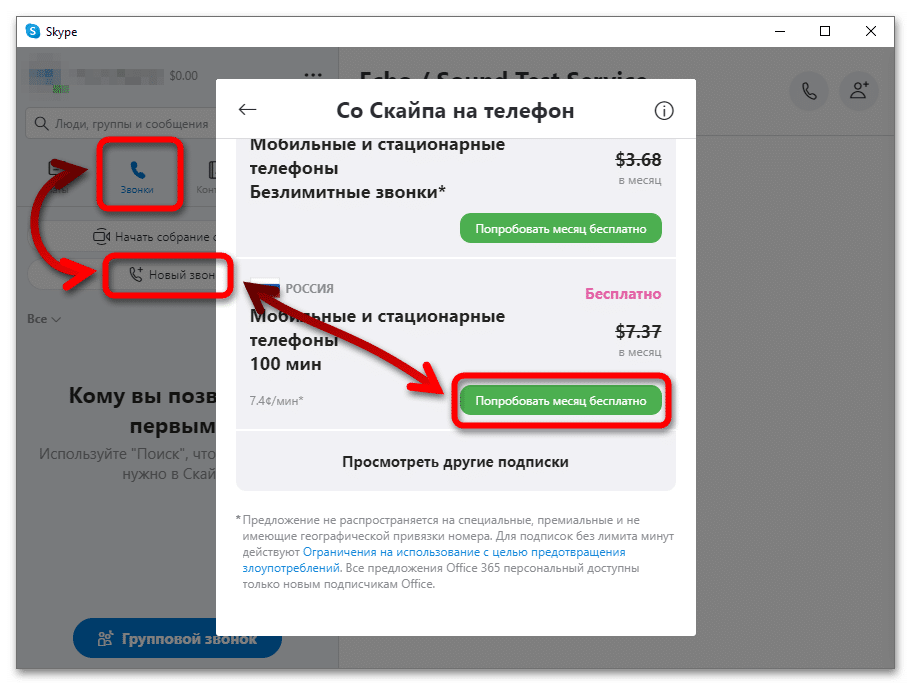
отсутствуют ограничения на вызовы пользователям Skype
можно создавать групповые голосовые чаты
есть удобный десктопный клиент, который можно использовать без смартфона
доступны пробные бесплатные вызовы на любые номера
звонки на телефонные номера не через Skype нужно оплачивать
цены нельзя назвать демократичными
Итого
3.5
Достаточно сложная регистрация, высокая стоимость вызовов на мобильные номера. Клиент для Windows относительно тяжёл, будет оказывать ощутимое влияние на быстродействие слабых систем. При передаче голоса могут наблюдаться задержки.
Агент Mail.ru
Mail.Ru Агент – некогда популярный сервис с доступной IP-телефонией, отсутствующей в настоящее время. Поддерживает возможность совершения бесплатных голосовых онлайн-звонков пользователям программы исключительно внутри сервиса – у вызываемого абонента приложение Mail.ru должно быть установлено на смартфоне. За звонки на сторонние номера, как и в Skype, нужно платить.
Чтобы совершить звонок с ПК, нужно выбрать контакт в списке и кликнуть по иконке вызова. Настроить оборудование можно в разделе «Настройки» во вкладке «Голос и видео».
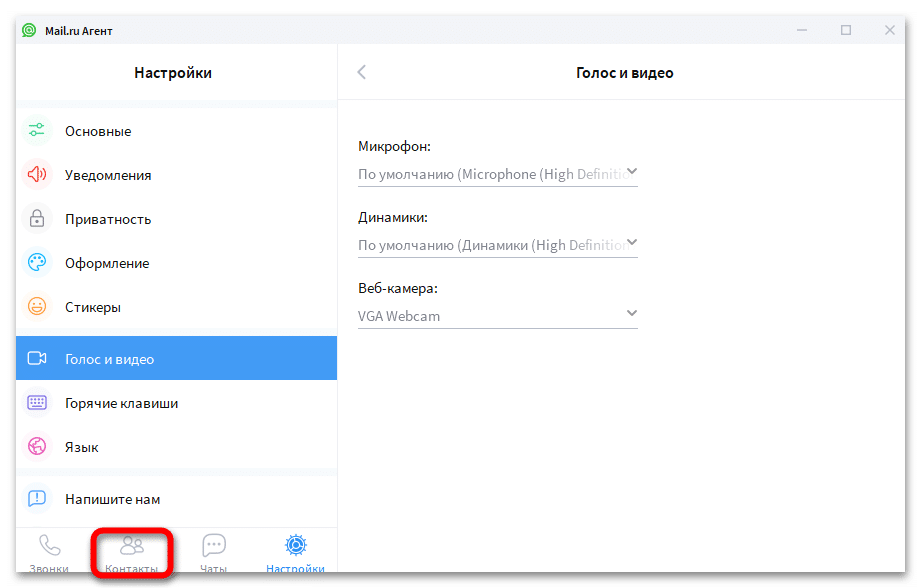
видео — и голосовая связь внутри сети мессенджера бесплатны
серьёзные задержки отсутствуют
высокая нагрузка на систему
при установке программы на ПК может инсталлироваться дополнительное партнёрское ПО
Итого
2.5
Устаревший сервис, который после потери IP-телефонии стал практически непригоден для совершения звонков на стационарные и мобильные телефоны.
Веб-сервисы
Позвонить на телефон через компьютер бесплатно можно и через всевозможные онлайн-сервисы – они не требуют установки на компьютер и максимально просты в использовании. Предложим несколько вариантов – выбирайте наиболее понравившийся.
Zadarma.com
Несмотря на своё название, Zadarma.com не предоставляет свои услуги даром, однако тарифы можно назвать максимально доступными. При регистрации на счёт пользователя зачисляются бонусные рубли – их можно использовать для тестирования сервиса через совершение первых звонков.
Позвонить на телефон можно по такому алгоритму:
- Перейдите на официальный сайт сервиса, зарегистрируйтесь.

- Подтвердите свой реальный номер, чтобы получить бонусные 20 рублей. Введите вызываемый номер в указанное на скриншоте поле, кликните по кнопке вызова. Разрешите сайту получить доступ к микрофону.

высокое качество связи, автодозвон
относительно доступные тарифы
начисление бонуса при подтверждении номера
совершение анонимных звонков
для использования обязательно нужно регистрироваться
Итого
4.8
Есть всё, что нужно: низкие цены, высокое качество работы, поддержка бизнес-функций, а также бесплатные звонки с компьютера на телефоны пользователей Zadarma. Один из лучших веб-сервисов в своей категории.
Звонки онлайн
Звонки онлайн – сервис, с помощью которого можно совершать бесплатные звонки на телефоны России и других стран. Заявляется, что вызовы бесплатны, но имеют ограничения по времени – на деле же за любой вызов приходится платить.
Для совершения звонков:
- Перейдите на официальный сайт, создайте аккаунт (можно авторизоваться через ВКонтакте).

- Откройте вкладку «Тарифы», введите вызываемый номер, узнайте стоимость вызова.

- Если цена устраивает, перейдите в раздел «Главная». Остаётся лишь набрать номер и совершить вызов.

доступ к вызовам на любые номера
широкий набор направлений
удобство авторизации
плохое качество связи
неоправданно высокие цены по некоторым направлениям (при этом заявлено, что сервис бесплатный)
Итого
2.3
Ненадёжный сервис, у которого нет никаких преимуществ перед конкурентами. Единственный весомый плюс – быстрая авторизация.
Call2friends.com
Call2friends – иностранный провайдер, позволяющий звонить с ноутбука или ПК на сотовые и стационарные телефоны по России и в другие страны. Авторизоваться можно с помощью социальных сетей. Бонусов не представляет – для совершения вызовов нужно пополнить счёт.
Как пользоваться:
- Перейдите на сайт, нажмите на «Register».

- Выберите подходящий вариант авторизации или создайте учётную запись через e-mail. Пополните счёт любым удобным способом.

- Перейдите к виртуальному телефону, наберите мобильный или городской номер и совершите вызов.

не нужно устанавливать программу на ПК
можно звонить без предварительной регистрации
по некоторым направлениям вызовы бесплатны (сами направления не указаны)
дорогие тарифы
низкое качество связи, постоянные разрывы соединения
Итого
2.8
Во многом похож на «Звонки Онлайн». Непонятные цены, недостаточно хорошее качество связи. Подходит для разового важного разговора, например, с мамой.
Sipnet.ru
SipNet – качественный сервис, через который можно совершать бесплатные звонки на любые номера через Интернет. Дизайн повторяет стандартное приложение «Телефон» для смартфонов. Предлагается пробный период, в течение которого звонки другим пользователям сервиса оплачивать не нужно.
Используется по следующей инструкции: откройте официальный сайт, зарегистрируйтесь (алгоритм тот же, что и в предыдущих сервисах), пополните счёт, нажмите на кнопку «Звонок из браузера» и введите вызываемый номер.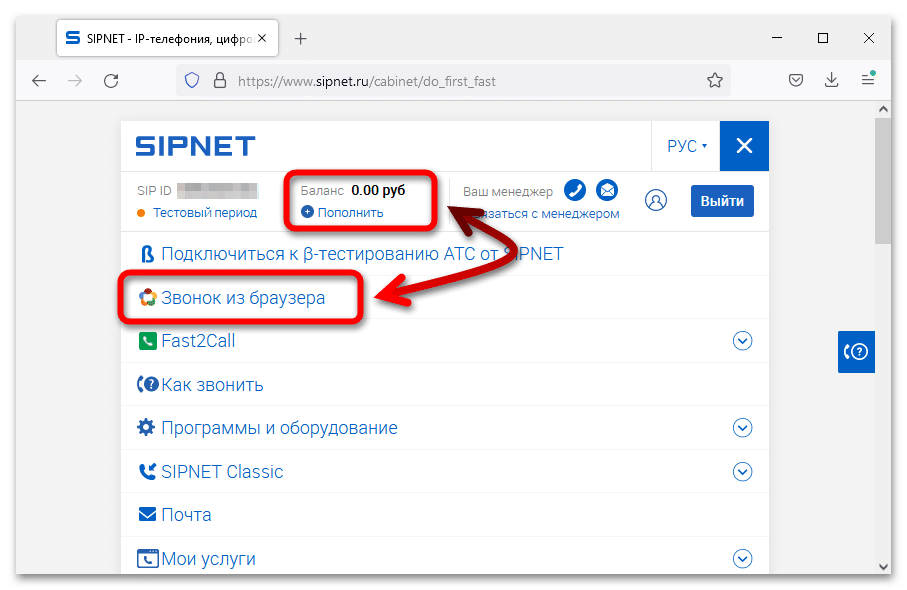
высокая надёжность
бесплатное общение с другими пользователями SIPNET
открытые тарифы
нужно регистрироваться с подтверждением номера телефона (обязательно)
Итого
4.3
Крепкий сервис с хорошими тарифами и поддержкой. Не подходит для тех, кто не хочет указывать свой настоящий номер телефона (подтверждение выполняется через вызов).
Программы IP-телефонии
Программы IP-телефонии – виртуальные телефоны для операционных систем.
Ваш телефон
Ваш телефон – официальное приложение от Microsoft для онлайн-звонков. В Windows 10 оно встроено по умолчанию. Сопрягается с телефоном с помощью приложения Your Phone Companion для Android и iOS (процедура та же, что и в Viber).
Программа максимально проста в использовании – после сопряжения на ПК появляется виртуальная копия реального телефона со всеми контактами и журналом звонков. Звонки осуществляются через вкладку «Вызовы».
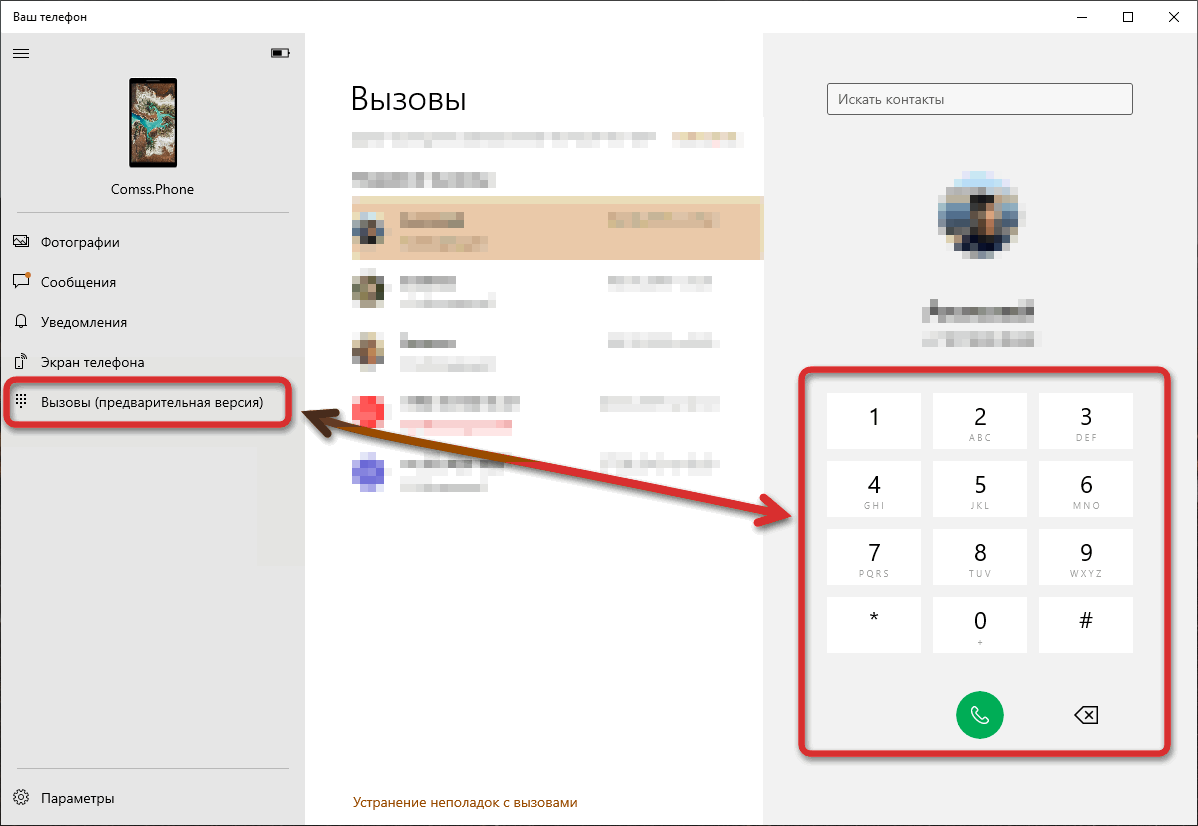
полная копия вашего телефона – плата согласно действующему тарифу от оператора
быстрая настройка
качественная связь
нужно устанавливать приложение для сопряжения, доступно только для Windows
Итого
5
Официальное приложение от всемирно известной компании. Никакой дополнительной платы не взимает.
Jitsi Desctop
Jitsi Desctop – небольшая программа, предназначенная для совершения бесплатных звонков, ведения переговоров и конференций. Разговоры шифруются.
После запуска нужно ввести используемые протоколы. После того, как программа подключится к аккаунтам в указанных системах телефонии, можно будет совершать звонки. Оплата ведётся через подключенные сервисы телефонии – само приложение средства не взимает.
поддержка широкого спектра систем – Google Talk, SIP, XMPP, Facebook и т. д.
быстрое подключение к учётным записям
отсутствие дополнительной тарификации
нагрузка на компоненты системы
Итого
4.8
Программа для звонков – посредник между ПК и системами цифровой телефонии. Удобна в использовании, шифрует разговоры.
Blink
Blink – простейший сервис, который поддерживает услуги множества SIP-провайдеров. Данные пользователя защищаются. Можно совершать звонки, обмениваться файлами, устраивать конференции.
Для совершения звонков:
- Добавьте существующий SIP-аккаунт или создайте новый.

- Переключитесь в «Контакты» и совершите звонок. Набрать номер нельзя – его предварительно нужно добавить в список.

простота использования
низкий уровень нагрузки на систему
широкая функциональность
Итого
5
Отличный IP-телефон, поддерживающий услуги многих провайдеров. Подходит для постоянного использования.
Для того чтобы позвонить через интернет на мобильный бесплатно, есть разные сервисы в сети. Ими можно пользоваться с компьютера или планшета, прямо из окна браузера. Для использования других требуется установка специальной программы – виртуального телефона. Звонить можно прямо на телефон абоненту, независимо от того, подключён он к интернету или нет. Он даже не догадается, что ему звонят не с обычного телефона, а через интернет. Для совершения звонка в специальном окошке вводится номер телефона в международном формате и нажимается кнопка вызова.
Пользователь может позвонить бесплатно хоть на МТС или на номер другого российского оператора, хоть в другую страну. Не важно, сотовый телефон введён или городской, технологии IP-телефонии поддерживает все форматы.
Содержание
- Интернет-сервисы для звонков
- Приложения для онлайн-звонка
- Какой сервис лучше для бесплатных звонков
Интернет-сервисы для звонков
Каждый пользователь сети может воспользоваться сервисами IP-телефонии. Многие из них предоставляют только платные услуги. Но есть исключения – некоторые сервисы дают бесплатные минуты разговоров в любые страны. В основном это делается на определённых условиях и с жёсткими ограничениями. Но всё же можно найти удобный сервис, чтобы быстро справиться о здоровье родных за границей, не тратя при этом деньги на междугородние звонки.
Zadarma
Онлайн-сервис Задарма позволяет с компьютера звонить в любую часть мира на мобильный или стационарный телефон. Что для этого потребуется:
- Скорость интернета – от 0,5 Мбит/сек.
- Наушники или колонки.
- Микрофон.
- Программа для IP-телефонии.
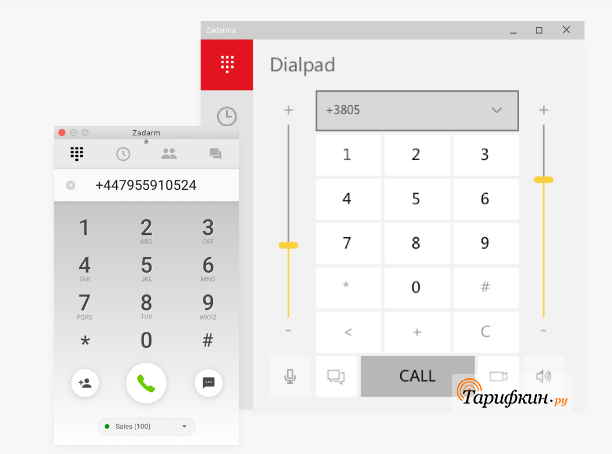
Последний пункт необязательно выполнять, можно звонить с сайта. Для этого нужно:
- Зарегистрироваться.
- Зайти в личный кабинет.
- Выбрать раздел меню «Услуги» — «Звонить с сайта».
После регистрации на сайте пользователь получает 20 минут для бесплатных звонков в любые из 40 доступных стран мира, для этого нужно подтвердить номер своего телефона. Автоматически сервис определаяет тариф «Стандартный», но впоследствии можно перейти на более выгодный каждому тариф.
Jaxtr
Сервис для звонков и отправки СМС через интернет Jaxtr. Адресату не нужно быть пользователем этого сайта или иметь установленную программу. Но для совершения бесплатного звонка есть условие – звонящий должен находиться в сети свободного подключения по Wi-Fi.
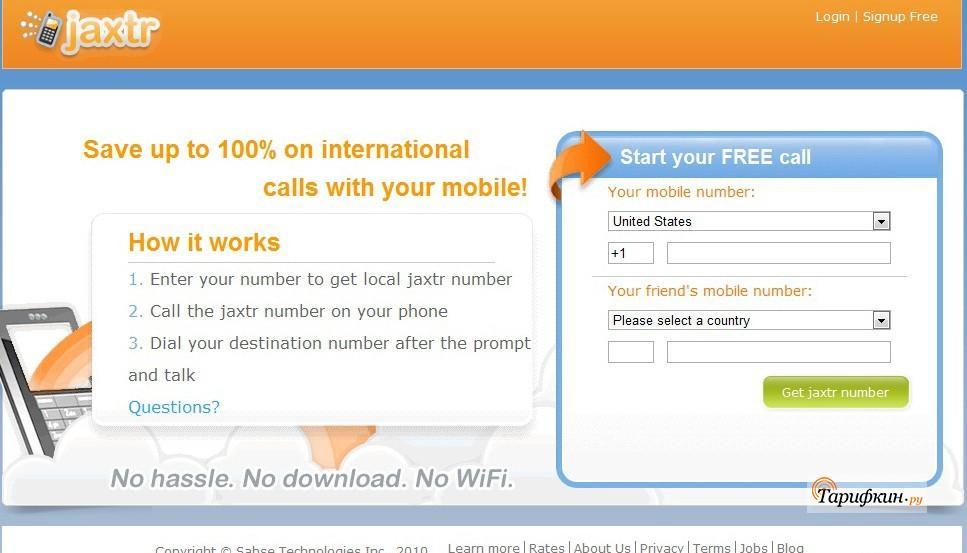
Чтобы сделать вызов, нужно зарегистрироваться на сайте. К аккаунту привязывается виртуальный номер телефона. Затем пользователю откроются дополнительные формы регистрации – их нужно обязательно заполнить.
Отправлять СМС можно только через мобильное приложение. Остальные функции сервиса можно использовать в окне браузера.
PokeTalk
После регистрации на сайте PokeTalk становятся доступны звонки в любую часть мира. Для этого нужно приложение для смартфона. На месяц пользователь получает 50 звонков. Их продолжительность не может превышать 10 минут.
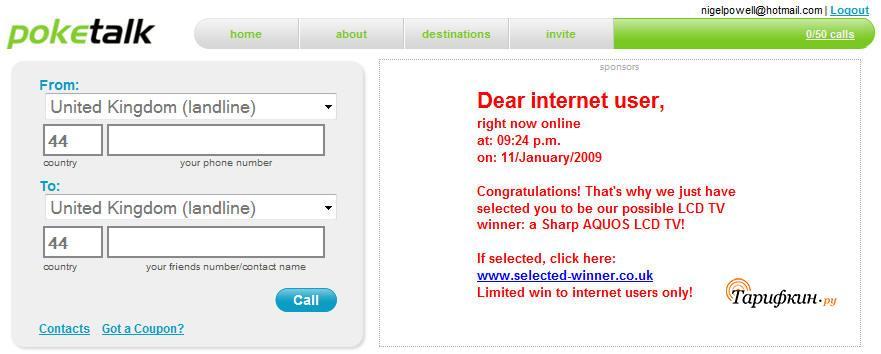
Этот сервис не имеет широкой популярности в России, хотя и имеет свои преимущества:
- Удобный интерфейс.
- Поддержка русского языка.
- Можно звонить с компьютера и через приложение на мобильном.
- Звонки в любую страну.
- Большой лимит на бесплатные звонки.
В случае исчерпания лимита звонки становятся платными. Тарификация зависит от страны, в которую нужно позвонить.
Звонки онлайн
Сервис IP-телефонии «Звонки онлайн» предлагает пользователям звонить бесплатно на сотовые и городские номера без регистрации. Вызовы осуществляются с сайта, специальную программу скачивать не нужно. Для звонка нужно всего лишь ввести номер абонента в международном формате.
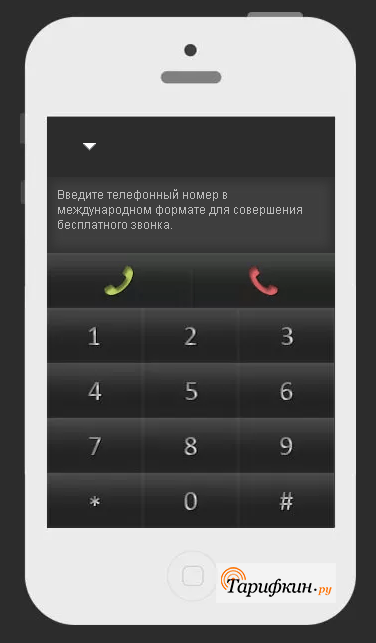
Звонить можно жителям России, СНГ и в страны дальнего зарубежья – их перечень постоянно расширяется. Зарегистрируйтесь на сайте и звоните на МегаФон или номера других операторов. На длительность бесплатных вызовов есть ограничения, но они постепенно снижаются при регулярном использовании сервиса.
FreeCall
Пользователи FreeCall могут звонить с компьютера бесплатно онлайн в любой уголок Земли. Но для этого на компьютере должна быть установлена программа. Она предоставляется бесплатно на сайте сервиса. Есть возможность бесплатных звонков – даётся 300 минут на неделю. Но чтобы совершить бесплатный звонок, на счету аккаунта должно быть не менее 10 евро. Для оплаты принимаются карты Visa.
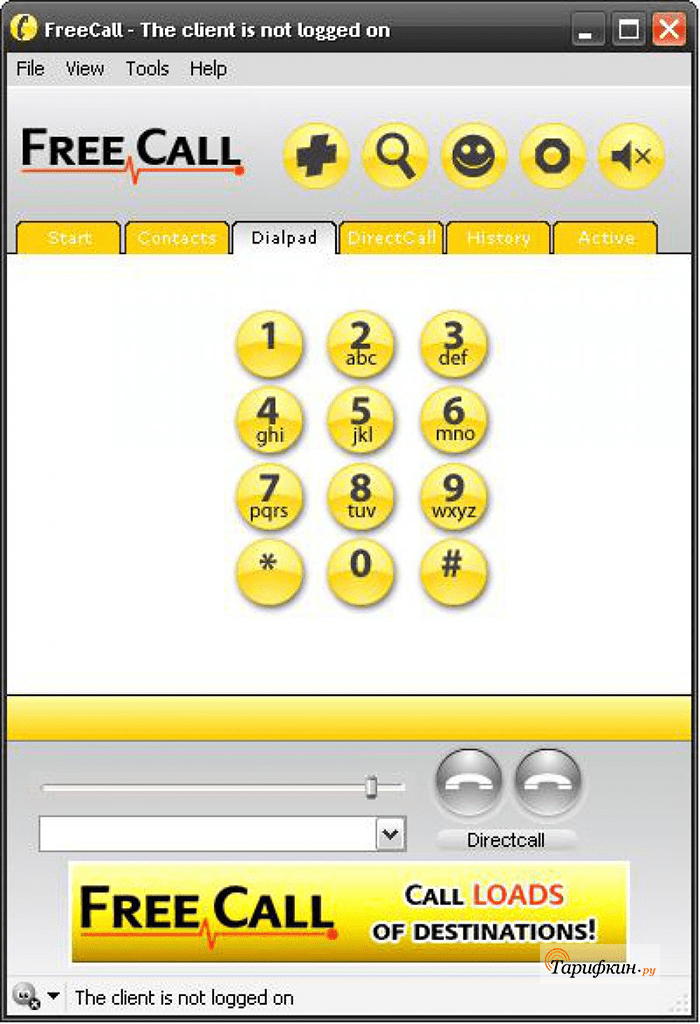
Сама программа похожа на Skype – можно делать видеозвонки и создавать конференции, отправлять сообщения. Качество связи более низкого качества. Бывают проблемы с технической поддержкой.
Flash2Voip
Для сервиса Flash2Voip не нужны никакие дополнительные программы. После входа на сайт абонент сразу видит виртуальный телефон. Инструкции к нему только на английском языке. Но в нём легко разобраться и без подсказок – он простой и понятный. Его можно открыть в отдельном окне, если так будет удобнее.
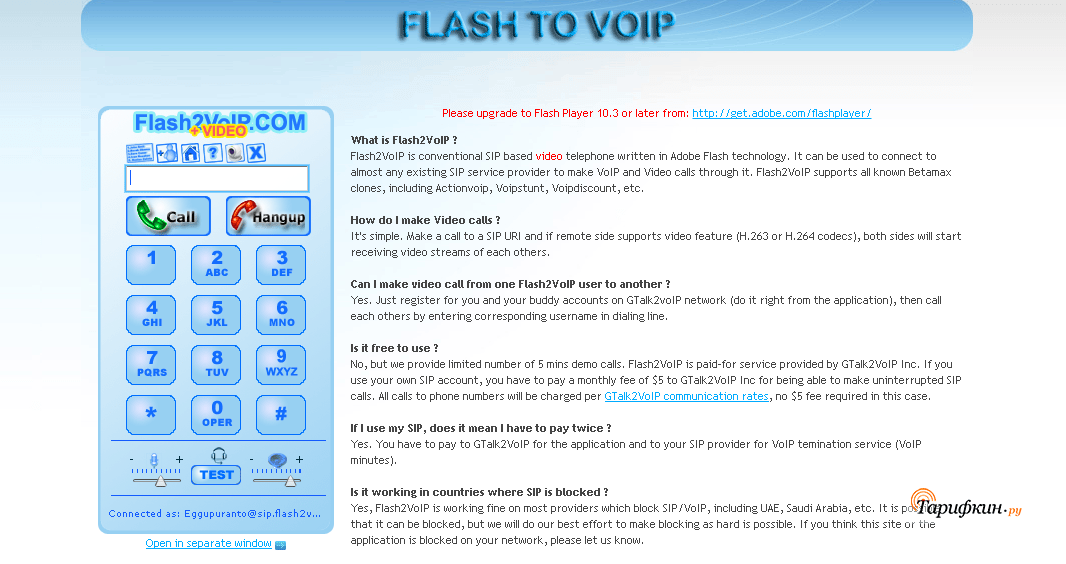
Звонки доступны по 30 направлениям. Для бесплатного разговора даётся 5 минут. Чтобы получить возможность общаться без ограничений, нужно платить абонентскую плату – 5 долларов в месяц.
В сервисе не предусмотрено связи абонента с техподдержкой.
iCall
Программа iCall позволяет звонить бесплатно только в США и Канаду. Все остальные направления платные. Продолжительность вызова – до 5 минут. На сутки даётся 12 бесплатных звонков. Качество видеосвязи и голосовых вызовов на высоком уровне.
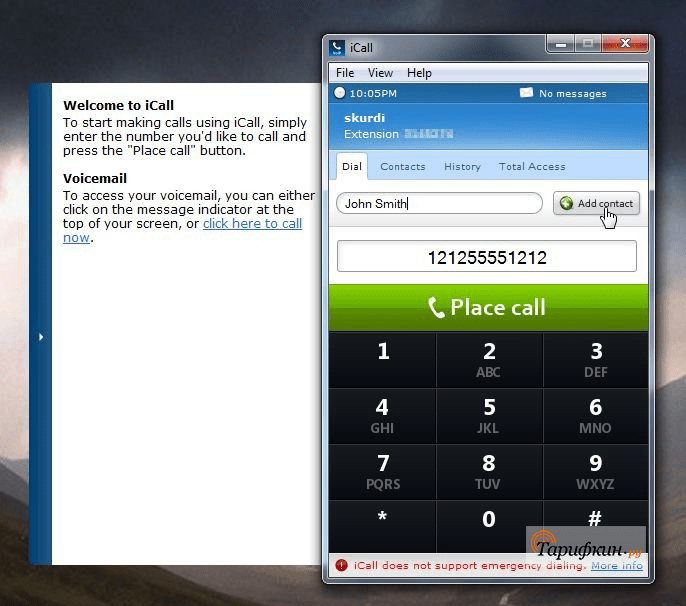
Сервис имеет функцию конференц-связи на 10 человек. Можно отправлять сообщения (текстовые и голосовые) и отправлять файлы.
Из недостатков интерфейса – нет русского языка.
Приложения для онлайн-звонка
Для связи двух пользователей через приложение оно должно быть установлено у них обоих. Ещё одно условие – подключение телефона к мобильному интернету или Wi-Fi.
Чаще всего найти человека в сервисе можно по его мобильному номеру телефона – он привязывается к его аккаунту.
Звонки полностью бесплатные – здесь нет ограничений, не нужно иметь никаких денег на счету. Можно звонить как по России, так и в любую часть планеты.
Skype
Скайпом люди пользовались ещё до появления смартфонов. И сейчас он не теряет популярности. Это удобный сервис для видеозвонков, обмена текстовыми сообщениями и для совершения обычных голосовых вызовов.
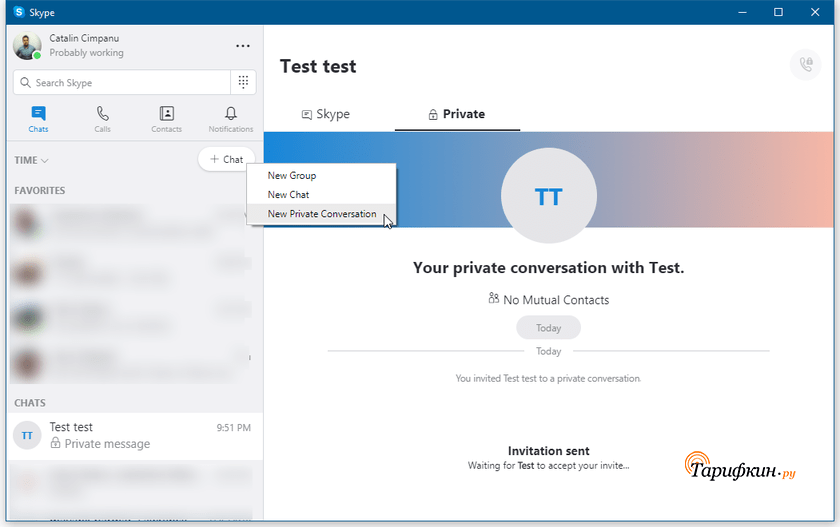
Подходит для использования на компьютере или мобильном устройстве. Кроме того, есть версия для браузера – откройте страницу онлайн-сервиса и звоните прямо с неё без установки программы на компьютер.
Skype удобен не только для связи с одним пользователем, здесь можно создать конференцию с несколькими участниками.
Viber
Вайбер – один из самых популярных сервисов в России и странах СНГ. Именно он ассоциируется у людей с бесплатными звонками через интернет.
Есть версии приложения для мобильных телефонов и компьютеров. Подходит для голосовых и видеозвонков. Функция конференц-связи здесь пока не предусмотрена. Онлайн-версии для браузера тоже нет.
Ещё один популярный сервис от разработчиков Facebook. Создана только мобильная версия WatsApp. Групповых звонков здесь совершить нельзя. Используется только для голосовой или видеосвязи между двумя пользователями.
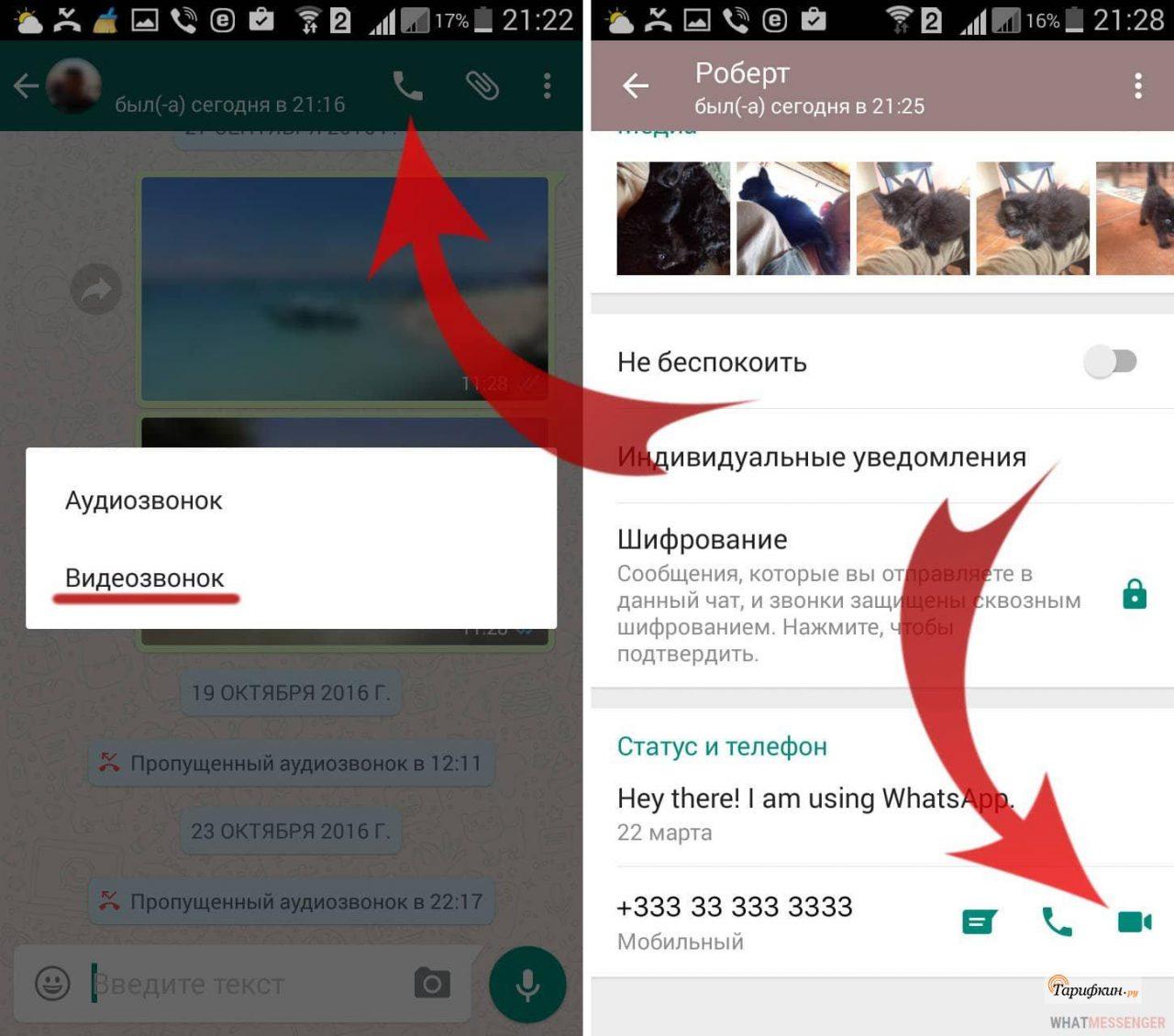
Sippoint и Qip
Программа Sippoint позволяет звонить по голосовой и видеосвязи бесплатно внутри сети Sipnet. Вне этой сети звонки платные, за исключением некоторых направлений. Актуальный список стран для бесплатных звонков можно узнать на сайте sipnet.ru. После регистрации на счёт пользователя зачисляется подарочный 1$, если в настройках профиля он укажет свой сотовый номер. Так можно протестировать звонки по всему миру без собственных затрат. Кроме этого, пользователь получает бонусы, если приведёт друга в сеть. Их тоже можно потратить на звонки.
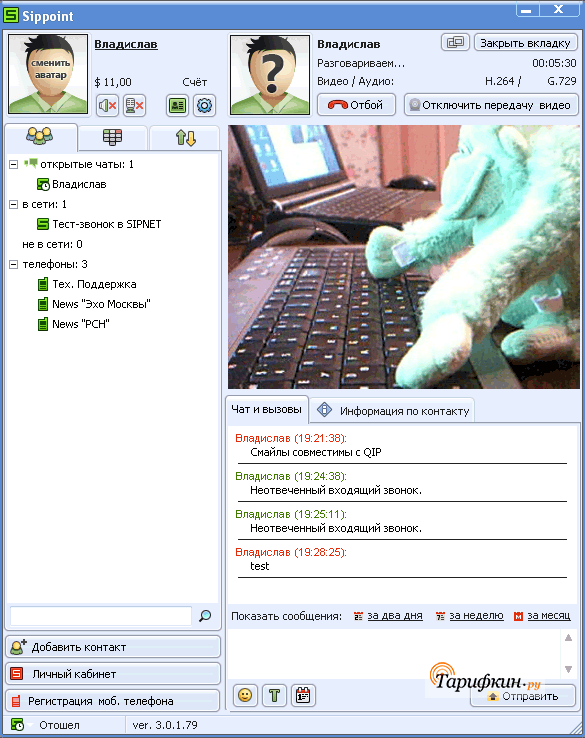
Пользователи сети могут обмениваться текстовыми сообщениями через сервис Sippoint и в соцсетях Google Talk, QIP, Yandex, Jabber – все, что работают по протоколу XMPP.
Facebook Messenger
Это часть социальной сети Facebook с аудиторией более миллиарда человек по всему миру. Facebook Messenger используется не только для обмена сообщениями. Через него можно звонить с видеотрансляцией или без неё. Доступны голосовые конференции.
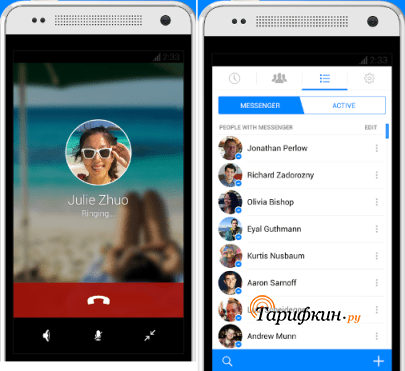
Поддерживаются звонки через браузер, при этом не нужно подключать никаких плагинов.
Какой сервис лучше для бесплатных звонков
Приложения-мессенджеры более удобны – в них нет ограничений, звонить можно куда угодно, при этом не нужно иметь никаких денег на счету. Однако для связи оба пользователя должны иметь на устройстве установленную программу и быть подключённым к интернету.
Если нужно позвонить по номеру телефона, то здесь подойдут сайты для онлайн-звонков. Выберите тот, что не требует внесения определённой суммы, которые дают достаточное время для совершения бесплатного разговора.
Звонки через интернет уже не редкость – миллионы людей пользуются этой возможностью регулярно. Ещё много сервисов не вошло в приведённый обзор. Так что пользователи имеют огромный выбор и могут найти подходящий сайт или приложение. Можно использовать несколько ресурсов – если на одном закончился лимит на бесплатные вызовы, переходите на другой.

Автор
Вячеслав
Несколько лет работал в салонах сотовой связи двух крупных операторов. Хорошо разбираюсь в тарифах и вижу все подводные камни. Люблю гаджеты, особенно на Android.
Как позвонить с домашнего телефона на мобильный?
При звонке на мобильный телефон
Если вы хотите совершить междугородний звонок на мобильный телефон любого сотового оператора России, наберите номер в любом из двух форматов: 8 (федеральный код) (номер абонента); + 7 (федеральный код) (номер абонента).
- Как позвонить с домашнего телефона на мобильный телефон?
- Как позвонить с домашнего телефона на мобильный в Беларуси?
- Как звонить с рабочего телефона на мобильный?
- Как в России позвонить с домашнего на мобильный?
- Можно ли звонить с WhatsApp на обычный телефон?
- Как позвонить на сотовый с Panasonic?
- Как позвонить в Россию из Беларуси с домашнего телефона на мобильный?
- Как позвонить с домашнего на Велком?
- Как набрать номер на телефоне?
- Как узнать мобильный или стационарный номер?
- Как позвонить с городского телефона в другой город?
- Как бесплатно позвонить на мобильный через интернет?
- Как набрать номер на старом телефоне?
- Как правильно набирать номер в России?
- Как позвонить?
- Как позвонить на последний входящий номер?
- Как позвонить с домашнего телефона на мобильный в Украине?
- Как звонить на Велком?
- Как выглядит белорусский номер телефона?
- Как позвонить с домашнего телефона в Минск?
- Как набрать номер телефона с добавочным?
- Как сделать международный звонок со стационарного телефона?
- Как позвонить с мобильного на IP телефон?
- Какой телефонный код Москвы?
- Как позвонить с городского телефона на мобильный в Крыму?
- Чей код города 8352?
- Сколько стоит межгород на теле2?
- Сколько стоит домашний телефон Ростелеком?
- Какой код Гомеля?
- Как позвонить с домашнего на мобильный в Могилеве?
- Какой код города Минска?
- Как узнать свой номер домашнего телефона?
- Как позвонить на домашний телефон с мтс?
- Как звонить с мобильного по межгороду?
- Какой код города Новосибирска?
- Какой код города Алматы?
- Какой код в Челябинске?
- Как позвонить в Казахстан со стационарного на мобильный?
- Как позвонить с домашнего телефона на мобильный в Казахстан?
Как позвонить с домашнего телефона на мобильный телефон?
При звонке на мобильный телефон
Если вы хотите совершить междугородний звонок на мобильный телефон любого сотового оператора России, наберите номер в любом из двух форматов: 8 (федеральный код) (номер абонента); + 7 (федеральный код) (номер абонента).
Как позвонить с домашнего телефона на мобильный в Беларуси?
Код Республики Беларуси — +375, со стационарного телефона на городской номер в Беларусь необходимо набирать 8 — 10 — 375 — код города — местный телефонный номер абонента в Беларуси, с мобильного — +375 — код мобильного оператора — номер вызываемого абонента.
Как звонить с рабочего телефона на мобильный?
Выход в город: набрать префикс «9» далее «8» и десятизначный городской или мобильный номер. Пример: чтобы позвонить на номер 8-495-123-45-67 необходимо набрать 9-8-495-123-4567.
Как в России позвонить с домашнего на мобильный?
Россия Код России (7), код города, номер абонента. Например: 74232497777 (Владивосток). Альтернативные операторы связи России, имеющие собственные коды Код России (7), код оператора, номер абонента. Наприме)р: 7501XXXXXXX.
Можно ли звонить с WhatsApp на обычный телефон?
Также вы можете открыть WhatsApp, затем нажать на вкладку ЗВОНКИ > Новый звонок. Найдите контакт, которому вы хотите позвонить, затем нажмите Аудиозвонок. Если экран телефона выключен, вы увидите экран с надписью Аудиозвонок WhatsApp, когда вам позвонят по WhatsApp.
Как позвонить на сотовый с Panasonic?
Россия
| Телефон: | +7 (495) 662-46-86 — для звонков из Москвы 8 (800) 200-21-00 — бесплатный звонок по России |
|---|---|
| Режим работы: | ПН.-ПТ. с 9-00 до 21-00, СБ.-ВС. с 10-00 до 21-00 |
| Почтовый адрес: | 115162, г. Москва, ул. Шаболовка, 31Г |
| Интернет-страница: | http://www.panasonic.com/ru/support |
Как позвонить в Россию из Беларуси с домашнего телефона на мобильный?
Как позвонить из Белоруссии в Россию
При звонке с сотового телефона необходимо набрать только номер абонента (11 цифр) вида +7 9хх ХХХ ХХ ХХ. При звонке с городского на стационарный необходимо набрать: 8-10-7 [это код страны] — [код города] — [номер абонента].
Как позвонить с домашнего на Велком?
Правила набора номеров
| Оператор | ФОРМАТ НАБОРА |
|---|---|
| МТС | 8 029 8ХХХХХХ |
| «Велком» | 8 044 4ХХХХХХ |
| 8 044 5ХХХХХХ | |
| 8 044 7ХХХХХХ |
Как набрать номер на телефоне?
Если Вы звоните в другие страны, набирайте номер в формате:
- + (код страны) (федеральный код) (номер абонента) — для звонков на мобильные телефоны
- или + (код страны) (код города) (номер абонента) — для звонков на городские номера
Как узнать мобильный или стационарный номер?
Мобильный или городской
Городские номера, как правило, включают 5, 6 или 7-знаков. Перед городским номером всегда указывается код города. Коды городов и коды мобильных операторов всегда отличаются. Например, московский код города (495, 499) недоступен для сотовых операторов.
Как позвонить с городского телефона в другой город?
Как позвонить в другой город:
- Чтобы позвонить в другой город с мобильного телефона, находясь в России, нужно набрать +7 (код города) (номер телефона) или 8 (код города) (номер телефона);
- Чтобы позвонить в другой город из России со стационарного телефона, нужно набрать 8 (код города) (номер телефона);
Как бесплатно позвонить на мобильный через интернет?
Наиболее распространенным вариантом совершения бесплатных звонков через Интернет являются популярные мессенджеры, такие как Viber, Telegram, WhatsApp, Skype и другие. Все, что для этого нужно — установить соответствующее приложение на компьютер или смартфон, и, если необходимо, подключить к устройству гарнитуру.
Как набрать номер на старом телефоне?
Держа в одной руке трубку, набирайте на диске нужный номер. Например, вам нужно набрать 233. Вы ставите палец на цифру 2 и отводите диск в сторону до упора, а затем отпускаете, позволяя диску вернуться в исходное положение. Таким же образом набираются все остальные цифры.
Как правильно набирать номер в России?
+ (код страны) (код города) номер городского телефона. Для звонка в Россию: + 7 (код города) номер городского телефона или +7 номер мобильного телефона.
Как позвонить?
Как позвонить по телефону:
- Откройте приложение «Телефон».
- Выполните одно из следующих действий: Введите номер. Для этого откройте панель набора номера
- Нажмите на значок вызова.
- Чтобы положить трубку, нажмите на значок «Завершить вызов». Если окно вызова свернуто, перетащите значок звонка в правую нижнюю часть экрана.
Как позвонить на последний входящий номер?
Услуга позволяет узнать, кто Вам звонил в последнюю очередь, в том случае, если номер звонящего был определён. Система сообщит Вам, из какого номера был принят последний входящий вызов, после чего Вы сможете перезвонить звонившему Вам абоненту.
Как позвонить с домашнего телефона на мобильный в Украине?
Позвонить с городского на мобильный
Чтобы набрать номер телефона мобильного оператора Украины с городского номера, надо начать ввод с нуля, услышать соединение и продолжать вводить код оператора и номер абонента. Пример: 0-97-123-45-67.
Как звонить на Велком?
Чтобы позвонить на номер A1, необходимо набрать:
- из сети A1 — 7-значный номер, например, 1ХХХХХХ либо +37529 ххххххх
- с номера фиксированной сети Беларуси — номер в национальном формате, например, 8 029 1хххххх, 8 044 4хххххх;
- из сетей других мобильных операторов Беларуси:
Как выглядит белорусский номер телефона?
Все международные номера пользователей данной телефонной сети имеют общее начало +375 — называемый префиксом или телефонным кодом страны.
Как позвонить с домашнего телефона в Минск?
Если Вы звоните из другой страны, то обратите внимание на способ выхода на международную линию:
- Разница в том, как при наборе телефонного кода используется цифра «10» и цифра «0».
- С городского телефона: 8 гудок 17 XXX-XX-XX.
- С городского телефона: 0 гудок 0 375 17 XXX-XX-XX (городской номер из 7 цифр)
Как набрать номер телефона с добавочным?
Чтобы позвонить с мобильного телефона сразу на нужный вам добавочный номер, необходимо:
- Набрать основной номер.
- Поставить разделитель. В качестве него используется запятая.
- После появления запятой набрать добавочный номер.
- Нажать кнопку вызова.
Как сделать международный звонок со стационарного телефона?
Международные звонки с домашнего телефона
Вначале набирается особый международный код доступа (код международной связи). Например, чтобы позвонить за границу из России или Украины, нужно вначале набрать «810». Затем идет код страны, в которую вы звоните. К примеру, код Беларуси — «375».
Как позвонить с мобильного на IP телефон?
Как набирать номер, чтобы звонить по IP-телефонии?:
- Международный звонок с компьютера, городского или IP-телефона на городской номер: 810 (выход на международку) — код страны — код города — номер вызываемого абонента.
- Как звонить с IP-телефона на мобильный: 8 — код мобильного оператора — номер вызываемого абонента.
Какой телефонный код Москвы?
Москва (495), Московская обл., РФ (7). Правила набора: +7495 НОМЕР АБОНЕНТА вызов.
Как позвонить с городского телефона на мобильный в Крыму?
Для звонков в Крым со стационарных номеров на мобильные набирайте следующую комбинацию: — 8 гудок 978 (или 916) — номер телефона.
Чей код города 8352?
Телефонный код города Чебоксары — 8352.
Сколько стоит межгород на теле2?
Стоимость исходящих вызовов и SMS в другие регионы, включая ваш домашний регион, составит 5 руб./мин. и 3,50 руб./SMS соответственно, если иное не указано в описании вашего тарифного плана.
Сколько стоит домашний телефон Ростелеком?
Самый популярный среди них — это «Безлимитный» тариф на домашний телефон от «Ростелекома». Его базовая стоимость формируется из платы за абонентскую линию (180 рублей) и неограниченное число соединений внутри сети (252 рубля). Таким образом, по окончании каждого месяца вам нужно будет отдать за связь минимум 432 рубля.
Какой код Гомеля?
Телефонные коды Гомельской области
| Город | Внутриреспубликанский телефонный код | Международный телефонный код |
|---|---|---|
| Гомель | 023 | +375-23 |
| Брагин | 023-44 | +375-2344 |
| Буда-Кошелево | 023-36 | +375-2336 |
| Ветка | 023-30 | +375-2330 |
Как позвонить с домашнего на мобильный в Могилеве?
Телефонный справочник Могилевского района
| Город | Внутриреспубликанский телефонный код | Международный телефонный код |
|---|---|---|
| Могилев | 022 | +375-22 |
| Белыничи | 02232 | +375-2232 |
| Бобруйск | 02251 | +375-2251 |
| Быхов | 02231 | +375-2231 |
Какой код города Минска?
Международный звонок в РБ: код выхода на международную связь + 375 + код города (без «0») + № телефона.Телефонные коды
| Город | Гродно |
|---|---|
| Код | 8-0152 |
| Город | Минск |
| Код | 8-017 |
| Город | Могилев |
Как узнать свой номер домашнего телефона?
109 — справочно-информационная служба о номерах телефонов квартир и организаций, которая оказывает услуги при участии оператора и предусматривает озвучивание цифр запрашиваемого стационарного телефонного номера автоинформатором по предоставленным абонентом полным и неполным данным (Ф. И. О., по точному адресу/ по Ф.
Как позвонить на домашний телефон с мтс?
Как сообщили в информационном центре МТС Россия, звонки на стационарный телефон с мобильного можно осуществить через комбинацию +38, код города (Для Феодосии 06562), номер телефона. Для того чтобы позвонить на мобильный телефон с городского, нужно набрать 0 гудок, 07 и номер телефона.
Как звонить с мобильного по межгороду?
Как набирать номер в поездках по России, находясь в другом регионе? В путешествиях по России для совершения исходящих вызовов набирайте номер в международном формате: +7 номер мобильного телефона или 8 номер мобильного телефона; +7 (код города) номер городского телефона или 8 (код города) номер городского телефона.
Какой код города Новосибирска?
Телефонный код города Новосибирск — 383.
Какой код города Алматы?
Итак, для звонка с сотового телефона на стационарный необходимо набрать цифру 7 (выход на межгород), далее набираем 727 (это код города Алматы) и номер абонента.
Какой код в Челябинске?
Справочник телефонных кодов городов. Челябинская область.
| Город | Код города |
|---|---|
| Усть-Катав | 35167 |
| Фершампенуаз | 35157 |
| Чебаркуль | 35168 |
| Челябинск | 351 |
Как позвонить в Казахстан со стационарного на мобильный?
Как позвонить с городского (домашнего) телефона:
- при звонках из России в Казахстан следует набирать: 8-10--[код города или мобильного оператора Казахстана]-номер абонента
- при звонках из Казахстана в Россию следует набирать: 00--[код города или мобильного оператора России]-номер абонента
Как позвонить с домашнего телефона на мобильный в Казахстан?
Если вам нужно позвонить с мобильного телефона в Казахстане на любой домашний (стационарный) телефон абонента тоже в Казахстане — нужно набрать цифру «7» (это выход на межгород), далее код города, затем номер абонента.
Ответить
Мобильная связь, к сожалению, не всегда настолько качественная, как обещают нам операторы – частые помехи, шум, низкая громкость, сброс вызова. А при звонках за границу еще и дорогая. То ли дело интернет-телефония. Она позволяет набирать номера даже с ПК. Позвонить с компьютера на телефон можно через специальные программы или онлайн-сервисы – маме, друзьям, клиентам. Расскажем сегодня про популярные варианты связи.
Содержание
- Правила набора номеров в международном формате
- Мессенджеры
- Telegram
- Skype
- Веб-сервисы
- Call2Friends
- Sipnet
- Zadarma.com
- Программы для SIP-телефонии и сопряжения ПК с телефоном
- Ваш телефон
- PhonerLite
- Blink
Правила набора номеров в международном формате
В сервисах IP-телефонии набирайте номер в международном формате:
- Код страны. Для России это 7. В некоторых сервисах перед кодом нужно поставить знак «+».
- Код сети оператора (для мобильных телефонов) или код региона и населенного пункта (если звонить на городской номер).
- Номер абонента мобильного или стационарного телефона.
Пример: +7 ABC XXX-XX-XX
Мессенджеры
Звонки в мессенджерах удобны тем, что здесь не нужно платить за минуты разговора. Оплата идет только за трафик интернета – мобильный или Wi-Fi. Недостаток – у абонента также должен быть установлен данный мессенджер – на компьютере или телефоне.
Telegram
У мессенджера Телеграм есть мобильный и десктопный вариант программы. Он позволяет совершать видео- и аудиозвонки абонентам, которые также зарегистрированы в системе по номеру телефона.
Как позвонить с помощью десктопной версии Telegram:
- Запустите приложение и авторизуйтесь в системе по номеру телефона, следуя инструкции на экране, если вы не сделали это ранее.
- Если у вас уже есть чат с абонентом, просто откройте этот диалог. Если нет, нажмите на три линии в правом верхнем углу.

- Перейдите в раздел «Контакты».

- Программа покажет всех людей из вашей записной книги, которые зарегистрированы в Телеграм. Выберите нужный контакт.

- Если человек в сети или хотя был здесь недавно (статус отображается под названием контакта вверху), нажмите на иконку телефона в правом верхнем углу. Обратите внимание, что человек может скрыть свой статус нахождения в сети, тогда придется звонить наугад.

- Дождитесь, пока абонент возьмет трубку. При необходимости отключите камеру с помощью соответствующей иконки, если хотите разговаривать с человеком только в аудиоформате.
Skype
В Skype также доступны видео- и аудиозвонки. Можно устроить видеоконференцию на несколько человек.
Через Skype можно звонить на номера, которые не зарегистрированы в данном сервисе, но это уже платная услуга. И многие пользователи жалуются, что стоимость таких вызовов очень высокая. Например, для звонков в Россию нужно платить абонентскую плату от 485 рублей в месяц (за 220 минут).
Расскажу, как набрать абонента через этот мессенджер:
- Запустите приложение. Авторизуйтесь в Скайпе либо зарегистрируйте учетную запись, следуя инструкции системы.
- Найдите абонента в своей записной книге (раздел «Контакты») либо в других вкладках – звонки или чаты. Также можно ввести номер телефона или имя пользователя в поисковой строке сверху. Наведите курсор на пользователя и выберите тип звонка – видео или аудио.

- Либо нажмите на контакт, чтобы открыть диалог с человеком. Нажмите на иконку камеры или трубки телефона – в зависимости от того, какой вызов хотите совершить.

- Если человек в сети, можно выбрать бесплатный звонок. Если нет – вызов на указанный телефон абонента. Второй вариант уже платный.
- Чтобы набрать номер человека, которого вообще нет в Скайпе, кликните по иконке с точками на поисковой строке слева вверху.

- Выберите страну абонента, чтобы система написала соответствующий код государства.

- Введите номер телефона с помощью клавиатуры – виртуальной или обычной. Нажмите на кнопку вызова либо на иконку с сообщением, если хотите отправить СМС абоненту.

У мессенджера WhatsApp также есть десктопная версия программы. Подходит для Windows 8 и выше. Также у системы есть веб-версия, но в ней можно отправлять только сообщения. Звонки там недоступны, поэтому нужно все-таки загрузить приложение для Windows.
Как пользоваться мессенджером на ПК:
- Запустите WhatsApp на телефоне и ПК. Эти две программы нужно синхронизировать с помощью QR-кода.
- В мобильном приложении нажмите на три точки в правом верхнем углу. Зайдите в раздел «Связанные устройства».

- Нажмите на кнопку «Привязка устройства».

- Включится камера телефона. Поместите QR-код на экране ПК в рамку камеры на смартфоне, чтобы мобильное устройство его отсканировало. После этого на компьютере сразу откроется десктопный вариант личного кабинета WhatsApp – со всеми диалогами и списком звонков, совершенных ранее.

- Найдите абонента – в списке чатов либо с помощью поисковой строки сверху (укажите номер телефона или имя). Чтобы система отыскала человека, он должен быть отмечен в записной книге вашего смартфона.

- В правом верхнем углу чата найдите две иконки – для видео- и аудиозвонков. Обратите внимание на статус пользователя – когда он был в сети. Если он сейчас онлайн либо был здесь совсем недавно, есть шанс дозвониться. Нажмите на одну из иконок, чтобы вызвать абонента. Если смартфон пользователя подключен к интернету, на его экране высветится входящий звонок. Он сможет принять либо сбросить вызов. Если смартфон абонента не подключен к интернету, трубку никто не возьмет. Позже, когда человек зайдет в WhatsApp, он увидит пропущенный вызов от вас.

Веб-сервисы
Если человека нет ни в одном мессенджере, и вы сейчас остались без телефона, позвоните ему с компа с помощью онлайн-сервиса. Можно набирать абонентов из разных стран, в некоторых случаях даже бесплатно. Стоимость звонков здесь гораздо ниже, чем по Скайпу.
Плюс звонок будет анонимный – абонент на другом конце увидит незнакомый номер. Есть шанс поговорить с человеком, который раньше не хотел принимать от вас вызов.
Call2Friends
Сервис Call2friends позволяет совершать 1-2 бесплатных звонка в день практически в любую страну без регистрации на сайте. Минус в том, что иногда звонки в Россию становятся временно недоступны через него. Также на сайте есть предупреждение, что качество бесплатных звонков может быть хуже, чем у платных вызовов.
Чтобы совершать платные звонки, нужно зарегистрироваться в системе – через электронную почту или сторонние сервисы. Стоимость платного звонка в Россию – $0.019 за минуту.
Для работы сервис требует наличие обновленного браузера Firefox или Google Chrome. Интерфейс на английском, но разобраться в нем можно и без знаний языка.
Как позвонить бесплатно или завести личный кабинет на сайте:
- Перейдите на главную страницу сервиса. Введите номер телефона в поле «Enternumber» в международном формате.

- Либо же выберите страну с помощью меню «Selectcountry», а затем напишите оставшиеся цифры. Нажмите «Call».

- Подождите, пока сервис выяснит, можно ли установить соединение с выбранной страной и абонентом.

- В итоге над виртуальной клавиатурой появится сообщение, есть ли бесплатные минуты для выбранного направления. Если есть, можете повторно нажать «Call», чтобы совершить вызов.
- Если для указанной вами страны нет бесплатных минут, система вам предложит зарегистрироваться, чтобы совершить платный звонок.

- Кликните по ссылке «register» над номеронабирателем либо нажмите на ту же кнопку в левом верхнем углу экрана.

- Зарегистрируйтесь в системе с помощью электронной почты: введите сам адрес и два раза пароль (придумайте самостоятельно). Либо используйте сторонний сервис для регистрации: Вконтакте, Facebook либо Google.

- Выберите способ пополнения счета: банковская карта Visa или Mastercard, Яндекс Деньги или Skrill.

- Введите реквизиты и завершите оплату. В правом верхнем углу отображена текущая сумма баланса. Она должна увеличиться после пополнения.

- Когда на счету будет достаточно средств, откройте раздел «Paidcalls» и введите телефон в номеронабирателе. Нажмите «Call», чтобы совершить вызов.

Sipnet
Сервис Sipnet работает с несколькими видами телефонии: IP, цифровая, Voip. С помощью него можно позвонить практически в любую страну мира по адекватной цене.
Чтобы совершать вызовы, в системе нужно авторизоваться. Процесс регистрации не отнимает много времени. За него не нужно платить, если вы изначально не выберите тариф с фиксированной абонентской платой. Есть тарифы для компаний и частных лиц.
Примерная стоимость звонков в Россию – от 50 копеек за минуту (на стационарные и мобильные номера). Однако учтите, что стоимость 1-й, 10-й, 20-й, 30-й и каждой последующей 10-й минуты разговора может быть выше обычной. Для России она доходит до 3 рублей. Тариф с абонентской платой стоит 495 рублей в месяц (для вызовов в Россию). В него входит 1600 минут на стационарные звонки и 400 минут на мобильные.
Также на сайте компании можно купить виртуальный номер. Есть опция «Детализация звонков» и встроенная электронная почта – создается вместе с личным кабинетом при регистрации.
Как создать аккаунт в сервисе и совершить свой первый звонок:
- Перейдите на главную страницу сайта и выберите свой статус – корпоративный или частный клиент. Найдите подходящий тариф и нажмите на соответствующую кнопку «Регистрация».

- Либо кликните по кнопке «Регистрация» в правом верхнем углу.

- Введите свой номер телефона. Поставьте галочку «Я согласен с договором оферты и на обработку персональных данных». Нажмите «Продолжить».

- На ваш номер поступит звонок. Возьмите трубку – робот сообщит вам код. Впишите его в поле на сайте, чтобы завершить регистрацию.
- Войдите в личный кабинет на сайте, используя данные: логин и пароль из поступившего СМС.
- Откройте раздел «Мой тариф», если хотите посмотреть точную стоимость звонка в определенную страну. Так вы будете примерно рассчитывать, на какую сумму нужно пополнить счет в личном кабинете.

- Введите номер телефона, на который хотите сделать дозвон, или название направления. Нажмите «Найти». Сервис покажет страну и стоимость. Либо найдите направление вручную в списке ниже.

- Перейдите в раздел «Звонок из браузера» на панели слева.

- Нажмите на кнопку «Пополнить счет».

- Либо кликните по ссылке «Пополнить» в разделе «Баланс» в левом верхнем углу.

- Выберите способ онлайн-перевода – банковская карта или электронный кошелек. Укажите сервис для оплаты. Обратите внимание, что с помощью сервиса Тинькофф можно делать платеж с карты любого банка, а не только с Тинькофф.

- Введите сумму платежа. Нажмите «Оплатить».

- Вас перебросит на сайт выбранного сервиса для оплаты. Введите номер карты, ее срок действия и код CVV (на оборотной стороне пластика). При необходимости введите адрес электронной почты, куда нужно отправить квитанцию. Нажмите «Оплатить».

- Когда на счет поступят деньги, вернитесь на сайт Sipnet и во вкладке «Звонок» (раздел «Звонок из браузера») наберите номер абонента – с помощью виртуальной или обычной клавиатуры. Нажмите на кнопку вызова.
- С помощью вкладки «Абоненты» вы можете просматривать историю звонков и добавлять новые контакты в записную книгу.

У компании Sipnet есть фирменная программа для компьютера – Sippoint. Подойдет тем, кому нужно регулярно совершать звонки с компьютера. Браузер в этом случае запускать не нужно.
У программы простой интерфейс, похожий на окно обычного мессенджера. Здесь можно совершать звонки, прослушивать записи телефонных разговоров, смотреть историю вызовов и мгновенных сообщений, запускать видеочат, настраивать список контактов.
Внешний вид приложения можно настроить под себя: более 70 тем для оформления, установка фотографии на аватар.
Как пользоваться программой:
- Скачайте и установите приложение Sippoint на компьютер. Введите логин и пароль от личного кабинета. Нажмите «Войти в SIPNET».

- Заполните обязательные поля личными данными (они отмечены красными звездочками). Нажмите «Сохранить».

- Откроется основная панель программы. В первой вкладке будет список ваших контактов. Чтобы добавить в перечень нового человека, нажмите «Добавить контакт» и введите номер телефона. В верхней части окна можно установить аватар (поставить свою фотографию или просто картинку), включить или выключить микрофон и динамики. Здесь же отображается текущий баланс счета.

- В третьей вкладке находится перечень входящих и исходящих вызовов.

- Во второй вкладке отображается сам номеронабиратель. Чтобы совершить первый звонок, введите номер телефона в международном формате и нажмите на кнопку вызова.

- Если у вас недостаточно средств на счету, кликните по кнопке «Личный кабинет» внизу. В меню выберите «Пополнение счета».

- Введите сумму пополнения и нажмите «Оплатить». Откроется браузер, а в нем – страница для оплаты. Введите реквизиты карты и завершите платеж.

Zadarma.com
Сайт Zadarma.com позволяет совершать только платные звонки. Можно оплачивать разговоры по минутам (в гривнах) либо купить тарифный пакет, если хотите подключить IP-телефонию для офиса. Стоимость тарифа «Рекомендованный» составляет 920 гривен в месяц (2000 бесплатных минут, в том числе в Россию), «Корпорация» – 1920 гривен (5000 бесплатных минут).
После регистрации на ваш счет поступает 15 гривен – это подарок от сервиса. Этой бонусной суммы хватит на несколько минут разговора с абонентом из России (1,65 гривен в минуту).
Также на сайте можно купить виртуальный телефон – с кодом определенной страны или номер 8800.
Как пользоваться сервисом:
- Перейдите на сайт Zadarma и нажмите на кнопку «Регистрация» в правом верхнем углу.

- Введите адрес электронной почты, имя и два раза пароль (придумайте самостоятельно).
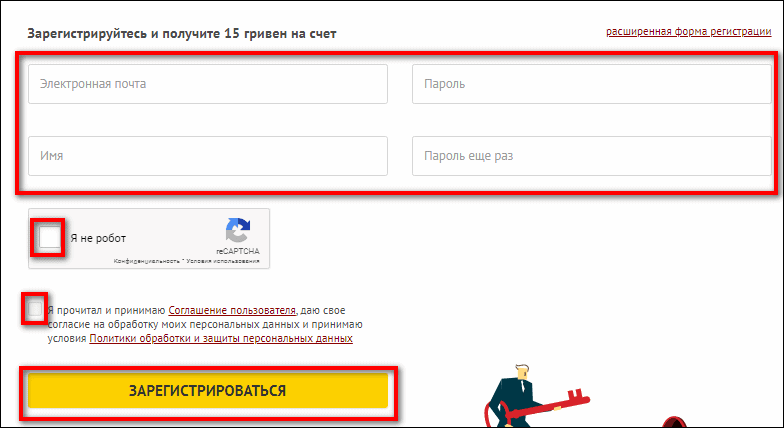
- На указанный ящик придет письмо. Перейдите по ссылке в сообщении, чтобы подтвердить регистрацию. Либо введите код из того же письма в специальное поле.
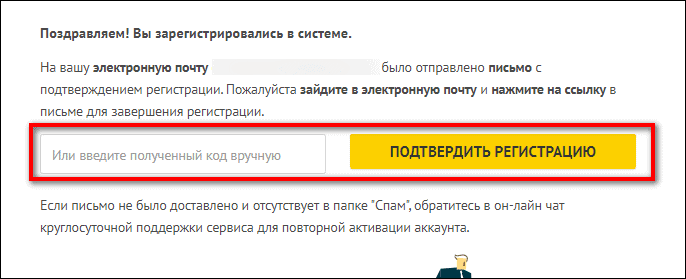
- Подтвердите номер телефона, чтобы получить на счет первые 15 гривен. Либо пополните баланс самостоятельно – банковской картой Visa или Mastercard.

- На главной странице личного кабинета, в разделе «Исходящие звонки» введите номер телефона, на который хотите позвонить. Либо сначала выберите страну в списке, а затем укажите оставшиеся цифры (код региона или города + местный номер). Нажмите на иконку в виде телефона.

- Вас перенаправят на новую страницу с номеронабирателем. Еще раз нажмите на значок в виде телефона.

- Разрешите браузеру доступ к микрофону. Подождите, пока абонент возьмет трубку.

- Чтобы посмотреть стоимость звонка для конкретной страны, нажмите на меню «Мой счет» и выберите «Тарифы».

- Введите номер телефона, на который хотите позвонить, и нажмите «Узнать стоимость». Либо кликните по ссылке «Цены на все страны» и выберите государство из списка.

Программы для SIP-телефонии и сопряжения ПК с телефоном
Если онлайн-сервисы вас не устраивают, а мессенджеров у абонента никаких нет (например, вы хотите позвонить родителям, которые не хотят вникать в новые технологии), воспользуйтесь программой «Ваш телефон» либо приложениями для SIP-телефонии.
Ваш телефон
«Ваш телефон» – виртуальная программная копия физического смартфона. С помощью нее вы можете звонить на любые номера с компьютера, используя свою же симку и сеть сотового оператора. И управлять другими функциями мобильного устройства в дистанционном режиме:
- просматривать новые СМС и отвечать на них;
- получать PUSH-уведомления;
- принимать входящие звонки;
- смотреть, передавать фотографии с телефона на ПК;
- открывать мобильные приложения (опция доступна только на некоторых смартфонах Samsung).
Чтобы способ сработал, на телефон тоже нужно установить приложение – «Диспетчер вашего телефона – Связь с Windows». А затем синхронизировать две программы с помощью QR-кода (как в способе с WhatsApp).
Тарификация идет на обычных условиях вашего сотового оператора. Звонить можно на любые стационарные и мобильные номера: МТС, Билайн, Мегафон и т. д.
Как соединить два приложения и совершить первый звонок с ПК:
- Запустите программу на компьютере. Нажмите «Начало работы».

- Поставьте галочку «У меня есть приложение». Кликните «Связать с помощью QR-кода».

- Подождите, пока программа создаст ваш уникальный код.

- Запустите приложение на телефоне. Нажмите «Связывание телефона и компьютера».

- Нажмите «Продолжить».

- Разрешите программе доступ к камере.

- Отсканируйте код с компьютера в мобильном приложении.

- В программе на телефоне тапните «Продолжить». Разрешите приложению доступ к мультимедиа, СМС, звонкам и контактам.

- Кликните «Продолжить», чтобы синхронизировать данные с мобильного устройства в фоновом режиме.

- Нажмите «Готово».

- Дождитесь уведомления «Ваш телефон и компьютер связаны».

- На компьютере появится заставка вашего смартфона в левом верхнем углу. Перейдите в раздел «Вызовы» на панели слева. Нажмите «Начало работы».

- Если на вашем смартфоне отключен Bluetooth, программа предложит его включить. Нажмите на соответствующую кнопку либо активируйте функцию вручную на самом телефоне.

- На компьютере и смартфоне появится код сопряжения. Убедитесь, что эти коды совпадают. На ПК нажмите «Да». На телефоне поставьте галочку «Разрешить доступ к контактам и списку вызовов» и тапните «Сопряжение».

- На экране ПК появится номеронабиратель. Вверху будет строка для поиска контактов – используйте ее, чтобы найти нужный номер.

- Либо введите телефон с помощью виртуальной клавиатуры. Нажмите на кнопку вызова.

PhonerLite
В PhonerLite можно совершать только аудиозвонки. Это простая звонилка с минимальным количеством функций. Здесь можно смотреть журнал вызовов и список добавленных контактов, регулировать громкость микрофона и динамиков.
Потребуется авторизация в системе вашего SIP-провайдера (им может стать любой онлайн-сервис для звонков, о котором мы рассказывали выше, или другие подобные компании).
Расскажу, как пользоваться программой:
- Запустите PhonerLite. Выберите своего SIP-провайдера из списка слева. Если в перечне его нет, выберите «ручная настройка». Впишите данные провайдера справа: адрес прокси, домен и STUN(можно вводить не во всех случаях). Информацию для входа можно отыскать на официальном сайте вашего провайдера. Нажмите на кнопку со стрелкой.

- Авторизуйтесь в системе. Укажите ваш логин и пароль. Кликните по стрелке.

- Выберите устройства для ввода и воспроизведения звука: микрофон (встроенный на ноутбуке или съемный) и динамики (встроенные, съемные или в виде наушников). Нажмите на стрелку.

- Проверьте название своей учетной записи и подтвердите авторизацию с помощью галочки.

- Наберите номер человека с помощью виртуальной или обычной клавиатуры. Нажмите на зеленую трубку телефона. Когда разговор завершится, нажмите на трубку со стрелкой.

- В течение разговора вы можете регулировать громкость микрофона и динамиков – с помощью бегунков справа. В нижней части экрана вы найдете разделы со списком входящих и исходящих вызовов, а также телефонный справочник (перечень ваших сохраненных контактов).

Blink
Blink работает также после авторизации. Программа работает практически со всеми SIP-провайдерами. Если у вас еще нет учетной записи SIP, можно завести бесплатный аккаунт прямо в приложении.
Интерфейс у Blink на английском языке. Здесь можно совершать видео- и аудиозвонки, переписываться с людьми, обмениваться файлами, устраивать конференции.
Расскажу, как пользоваться программой:
- Запустите установленное приложение. Если у вас есть аккаунт у какого-либо SIP-провайдера, отметьте пункт «Add an existing SIP account». Введите данные для входа: имя пользователя, SIP-адрес, пароль («Password»). Нажмите «Add».

- Если у вас нет учетной записи, создайте ее. Для этого отметьте пункт «Create a free SIP account». Введите имя («Your name»), имя пользователя («Choose a username»), пароль (придумайте сами и впишите в два поля – «Choose a password» и «Verify password»), адрес электронной почты («E-mail address»). На почту будут приходить голосовые сообщения, уведомления о пропущенных вызовах. Также она понадобится для восстановления пароля, если вдруг вы его забудете. Нажмите «Add».

- В этой программе нет виртуальной клавиатуры для набора номера. Сначала нужно добавить пользователя в список контактов, а затем совершить вызов. Для добавления нового человека в записную книжку, нажмите на иконку с плюсом слева внизу.

- Укажите имя («Name»). В серое поле введите SIP-адрес абонента, до которого хотите дозвониться. Нажмите «Add».

- Выделите добавленного пользователя и нажмите на одну из кнопок внизу. Для совершения аудиовызова кликните по трубке, для видеозвонка – по камере. Чтобы отправить сообщение, нажмите на иконку в виде облака. Чтобы поделиться изображением с экрана компьютера, щелкните по монитору ПК.

- На панели вызова будут три кнопки – с помощью них можно поставить разговор на паузу или остановить его.

- Чтобы посмотреть список входящих и исходящих вызовов, нажмите на кнопку «Switch to Calls». Чтобы вернуться к перечню контактов, щелкните по «Switch to Contacts».
***
Самый простой и бесплатный вариант связи – через Skype, Telegram, WhatsApp и другие мессенджеры. Их можно установить не только на телефон, но и на ПК – и спокойно совершать аудио- и видеозвонки через интернет. Но они работают только в одном случае – если у человека зарегистрирован аккаунт в этом же мессенджере. В Skype можно звонить на номера, которых нет в базе данных программы, но это уже платная услуга. В остальных случаях можно использовать сайты для звонков и программы IP-телефонии. Некоторые сервисы предоставляют бонусные деньги на счет после регистрации либо позволяют звонить бесплатно 1-2 раза в день.
Обложка: приложение «Ваш телефон»
Как набрать номер с городского на сотовый
В настоящее время сотовая связь получила очень широкое распространение. Звонок с одного мобильного телефона на другой не представляет сложности, все номера имеют единый понятный формат. Но в том случае, если надо позвонить с домашнего телефона на сотовый, при наборе номера могут возникнуть определенные затруднения.

Вам понадобится
- — код страны вызываемого абонента (если звонок международный)
Инструкция
Сделайте так, чтобы номер мобильного телефона находился у вас перед глазами. В противном случае, если вы будете совершать длинные паузы при наборе номера, вспоминая ту или иную цифру, это может интерпретироваться АТС как ввод междугородного кода. Таким образом вы рискуете осуществить звонок в другой город на домашний телефон незнакомого вам абонента.
Имейте в виду, что основной особенностью звонка со стационарного телефона на сотовый является набор первой цифры номера. В данном случае вместо «+7» набирайте «8». Префикс «+7» является телефонным кодом России. Городской АТС, направляющей все телефонные вызовы, которые осуществляются с домашних номеров, принято по умолчанию, что вызовы производятся в пределах местных абонентов. 8 – это цифра, свидетельствующая о том, что вам необходим выход на междугороднюю связь. Кроме того, данный символ используется, если нужно осуществить звонок на мобильный номер.
Наберите восьмерку, дождитесь гудка. Далее набирайте остальные цифры так же, как вы набирали бы их на мобильном телефоне. Сначала введите код оператора (Мегафон, Билайн, МТС и т.п.), состоящий из трех цифр (928, 903, 918 и т.д.), затем оставшиеся семь цифр номера вызываемого абонента.
Полная последовательность (схема набора) выглядит следующим образом: 8 (гудок) *** (код оператора) ******* (непосредственно номер).
В случае, если вам необходимо сделать звонок на мобильный номер, принадлежащий оператору другой страны, действуйте следующим образом. Наберите цифру «8» , следом наберите «10» — для обозначения того, что вами совершается международный звонок. Затем укажите код страны, в которую вы совершаете звонок (его можно узнать на соответствующих интернет-ресурсах или в справочной службе). Далее точно так же, как и в пределах домашней сети, наберите код оператора и номер телефона. К примеру, для того чтобы позвонить на Украину, нужно набрать «8»(гудок) «10» (обозначение междугородного звонка) «380» (код Украины) ***(код оператора) ******* (номер телефона абонента).
Видео по теме
Обратите внимание
Переадресация звонков с домашнего(или рабочего) городского телефона на ваш мобильный. Часто необходимо, чтобы звонки поступающие на домашний аппарат, переадресовывались на мобильный телефон. Не редко и на работе не сидится, а звонки городского телефона пропускать не хочется. Такую задачу решает «устройство-переадресатор». Теперь Вас «достанут» везде!
Полезный совет
Звонок через номер доступа обратного вызова (Callback) с городского телефона. Услуга обратного вызова (callback) даёт возможность значительно экономить на исходящих звонках. Механизм этой технологии заключается в том, что исходящий звонок абонента сбрасывается, а вместо него поступает входящий, который, как известно, либо намного дешевле, либо вообще не тарифицируется в большинстве сетях мира. совершать звонки на мобильные, городские номера, а также абонентам Skype, ICQ , MSN, Yahoo!, Gtalk, E1tele.com
Источники:
- Телефонные коды стран мира
- звонок городского телефона
Войти на сайт
или
Забыли пароль?
Еще не зарегистрированы?
This site is protected by reCAPTCHA and the Google Privacy Policy and Terms of Service apply.
